
SEO対策に使えるツールを教えてください。

私にとって絶対に手放せないSEOツールが「ラッコキーワード」です。その使い方について、初心者でもわかるように解説します!
この記事を書いているきつねコードは、web系の仕事を始めてから10年以上、自分のブログを作ってからも毎日wordpressサイトを運営しています。
ブログ、メディア、ホームページなどを運営するにあたり、SEO対策を意識することはとても重要ですよね。
中でも、「キーワード調査」を行うことは一番重要であると言っても過言ではないでしょう。今回はそのキーワードツールとして私も愛用しているラッコキーワードについてご紹介します!
\初心者からプロまで選ばれるSEOツール/
※購入後すぐ有料版が使えます。
ラッコキーワードとは?
ラッコキーワードとは、キーワード調査をするためのツールです。
成果を出しているwebサイトの運営者さんは、100%何かしらのキーワード調査ツールは利用しているはずです。

いろいろな使い方があるけど、主に『キーワード』を探せるツールだよ!
突然ですが、質問です。
あなたは「Googleキーワードプランナー」を使いこなせますか?
答えがYESならば当記事を読む必要はありません。
「何それ?」という人や「それは使いこなせない」という人は、ぜひチェックしてください。
結論から言うと
初心者にも圧倒的に使いやすく、個人でも法人でもおすすめのSEO対策ツールはラッコキーワード
だと思います。
キーワード調査ツールでよくありがちなのが
- 使い方が、なんかややこしい
- あと、値段がめっちゃ高い
という、2点です。海外産や、法人向けのツールも多く、個人でも使えるモノはそんなに多くありません。
国産であるラッコキーワードはこれらをクリアしている唯一のツールとも言えるかもしれません。
詳しい説明に入る前に、価格だけ軽く触れておきます。
まずは「エントリープラン」(月734円)もしくは「ライトプラン」(1650円)で初めてみて、良かったら年払いに切り替える
のが最もコスパが良い使い方だと思います。
どうでしょうか?初期投資するには、十分可能な額だと思いますし、その効用は本当に大きいです。

きつねは、「ライトプラン」を年払いで使っています。今後も使い続けます。
ラッコキーワードは無料でも使えますが、有料版じゃないと活用効果はだいぶ薄くなります。
(その理由は、後ほど解説します。)
ここ数年のラッコの進化はめざましく、日々アップデートが繰り返されて本当に使い勝手の良いツールになっています。私も、本気でお気に入りのツールなので、特に初心者の方はできるだけ早いうちに知っておいて欲しいなと思います。
そもそも『SEO』すらよくわかっていないのですが、、、
私にも必要ですか?
そういう方もいると思います。
お答えとしては
初心者でもみんな使った方が良いです。
ラッコ一つあれば、他のSEOツールは基本要りません。
SEOツールを使っている人とそうでない人では、webサイト運営の結果にかなり差が出てくると思います。半年後、1年後ともなるとその差はどんどん大きくなるでしょう。
どのように役立つのかを順番に解説していきますね。
\初心者からプロまで選ばれるSEOツール/
※購入後すぐ有料版が使えます。
完全に余談ですが、昔からwebをやっていた方は「グッドキーワード(goodkeyword)」というキーワード調査ツールを使っていたと思います。グッドキーワードが2020年にラッコ株式会社に事業譲渡されて「ラッコキーワード」に統合されました。そのためグッドキーワードがラッコに引き継がれています。
ラッコになってからは日々サービス改善が爆速で進んでおり、毎年新しい機能が生まれたり、更に使いやすくなったり、関連サービスが増えたりしています。間違いなく今後も進化し続けるツールだと思います。ラッコの働きぶりは、マジですごいです。(※素材は公式サイトより。かわいい笑)

ホタテ!ハマグリ!
ラッコキーワードを使って何ができるの?キーワード選定とは
ラッコキーワードを使ってできることは、簡単に言うと
キーワードの洗い出し
です。
厳密に言えばもっと出来ることは沢山ありますが、一番重要な使い方としてはこれがまずメインです。
SEOでいうところの、「キーワード選定」にあたります。
ここからは、ブログ初心者でもわかるようにキーワード選定について解説します。
(知っている方は読み飛ばしてください)
キーワード選定とは?
キーワード選定とは、記事を書く際に「〇〇 〇〇」というように狙うキーワードを事前に決めて、そのキーワードで上位表示を狙うことです。
例えば・・・↓
検索キーワード:ブログ 始め方 wordpress
記事タイトル:初心者でも15分!WordPressでのブログ始め方の手順
検索キーワード:プログラミングスクール やめとけ
記事タイトル:プログラミングスクールを「やめとけ」と言われる5つの理由
このようにキーワード選定を行なってから、記事コンテンツを作成していくのがブログやメディア運営におけるセオリー
となっています。
なぜキーワード選定が必要なのかと言えば、
検索キーワードを意識せずに記事を書くと、全く需要のないコンテンツになる可能性が非常に高いから
です。
例えば、あなたがGoogle検索で「プログラミングスクール」と調べるとします。
そうすると、下のように検索候補のサジェストが出てきますよね。
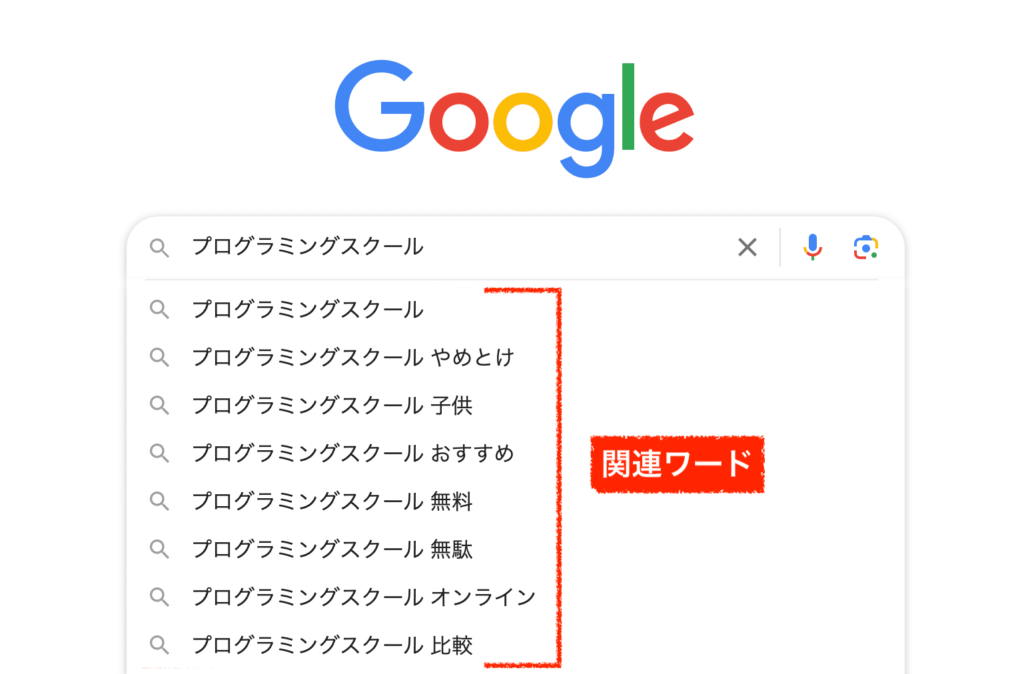
これらの検索候補のサジェストこそが、「実際に多くの人に検索されているキーワード」たちです。つまり、需要のあるワードです。みんなが知りたい!と思っているわけですね。
このように
需要のあるキーワードを事前に選んで、記事タイトルに入れ、見出しにも入れ、検索意図に完璧に応えるようなコンテンツを作っていく
ことが大事なのです。検索上位にいるサイトは、こういうことをSEO対策としてきちんとやっています。
これを聞くと、こんな風に思う方も多いでしょう。
「キーワード選定」は必ずやらなきゃいけませんか?
なんだか大変そうだし、キーワードを決めるなんて窮屈です。
私も、始めたての頃はそう思っていました。
もしあなたが芸能人や有名人、あるいはそこを目指すのであれば「キーワード選定」なんて要りません。
キーワード選定をするのは面倒ですし、窮屈に感じるのも分かるので、ただ書きたいことを書くブログにするのが理想です。
あるいは、趣味ならばそれをすべきです。
(あるいは、アメブロやはてなブログなどのブログサイトで運営する場合もただ書きたいことを書いていくやり方が多いですね)
しかし、もし一般人がwordpressなどでサイト運営をする中で、もしキーワード選定をしなかったら99%が誰にも見られないサイトになります。
「100記事書いても、誰にも見られない。」ということは普通に起こります。なかなか厳しい世界ですよね。
- ブログやサイトで集客(PV)を上げたい
- ブログやサイトを収益化したい
このような想いが少しでもあるのであれば、キーワード選定は必須です。
次に、キーワード選定の具体的な手順とポイントをまとめると、ざっくりこんな感じです。
こんな感じです。
詳しくは、記事後半でまた解説しますね。

ラッコキーワードで選定を行って集客できるサイトを作りましょう!
SEOツールでラッコキーワード以外のオプションはありますか?
ちなみに、ラッコキーワード以外のツールって何かあるのでしょうか?
自分が使いやすいものを使えば良いのですが、やはり初心者にはラッコが一番良いと思います。
私も他のキーワードツールよりもラッコを好き好んで使っています。
実際にはキーワード調査ツールはいっぱいあります。いっぱいありますが、「価格が高いツールが多い」「日本の会社じゃないものも多い」「初心者にはちょっと複雑」という理由から、私はラッコキーワード一択だと思います。
ちなみに、ラッコ以外のSEOツールで挙げるならば、「GRC」(月額495円)というツールは私も使っています。(用途がラッコと違う。全然別モノ)
GRCは、キーワードの今の検索順位(自分のサイトが各キーワードで検索したときに上位から何番目に出てくるか)をチェックするのに必要なツールです。
残念ながらラッコではできないので、検索順位チェックツールもいずれ導入すると良いかもしれませんね。
ラッコキーワードは無料と有料どちらで使うべきでしょうか?
初心者ですが、ラッコキーワードは無料と有料どちらで使うべきでしょうか?
断然、有料プランです。
無料プランのまま使うことも可能ではありますが、無料だと検索ボリュームが出せないのであまり意味がありません。(後ほど解説)
無料プランで使うならば、「Googleキーワードプランナー」を併用することが条件になるでしょう。
「Googleキーワードプランナーを使いこなせるよ」という人には、別にラッコ有料版は不要ですよ。
ただ、やはりGoogleキーワードプランナーは初めて触わる人にとっては面倒くさいです。
※キーワードプランナーは、無料版だと「月100〜1000」などのように大まかな数字しか出ません。さらに、月間検索数のcsvダウンロードもできません。正確な数字を調べるには有料版(Google広告を出稿することで有料版になる)が必要なので、結局お金はかかります。
他にも、ラッコの有料プランにしておくと良いことは沢山ありますので、この後の使い方解説を読んでいただければと思います。
ラッコキーワードの料金プランについて
ラッコキーワードの料金プランについてまとめました。
| 料金 | おすすめ度 | |
|---|---|---|
| 無料プラン | 無料 | △ 検索回数が足りない 検索ボリュームが使えない |
| エントリープラン | 月734円 (年払いだと月あたり440円) | ◯ 最低限はこれでもOK 検索回数がたまに足りない |
| ライトプラン | 月1650円 (年払いだと月あたり990円) | ◎ 獲得キーワード調査(競合サイト)も使い物になるのでおすすめ |
| スタンダードプラン | 月4125円 (年払いだと月あたり2475円) | × 最初はいらない |
| それ以上 プロ/エンタープライズ | 公式サイトで確認 | × 法人・プロ向け |
結論としては、まずは「エントリープラン」もしくは「ライトプラン」で初めてみて、良かったら年払いに切り替えるのが最もコスパが良いと思います。
理由は、月払いと年払いがあり、年払いの方が40%もお得になるからです。

きつねはライトプランを年払いで使っています。
\初心者からプロまで選ばれるSEOツール/
※購入後すぐ有料版が使えます。
いつから使えますか?
購入した直後から有料版を利用できます。月払いなら払った日から数えて1ヶ月間が利用期限です。
検索する回数に制限がありますが、これがリセットされるのはいつですか?
支払いを行った日から1ヶ月後です。回数が足りない時はプランを上げるか、次の月を待つかです。
契約は自動更新ですか?
自動更新をON/OFFにできる設定があります。使い続ける場合はONに、解約したい場合には利用期限の5日前より前に自動更新をOFFにしておきましょう。
ラッコキーワードの会員登録方法
初めに、ラッコキーワードに登録する方法をサクッとご紹介しておきます。
無料会員登録するだけで検索できる回数が増えますので、まずは無料登録を行いましょう。
有料プランにする方は、無料登録をした後に有料プランの支払いをすればOKです。

有料プランに申し込む場合も、まず先に無料登録することが必要だよ!
無料登録の方法
step.1
ラッコキーワードへアクセスして、「新規登録」をクリックします。
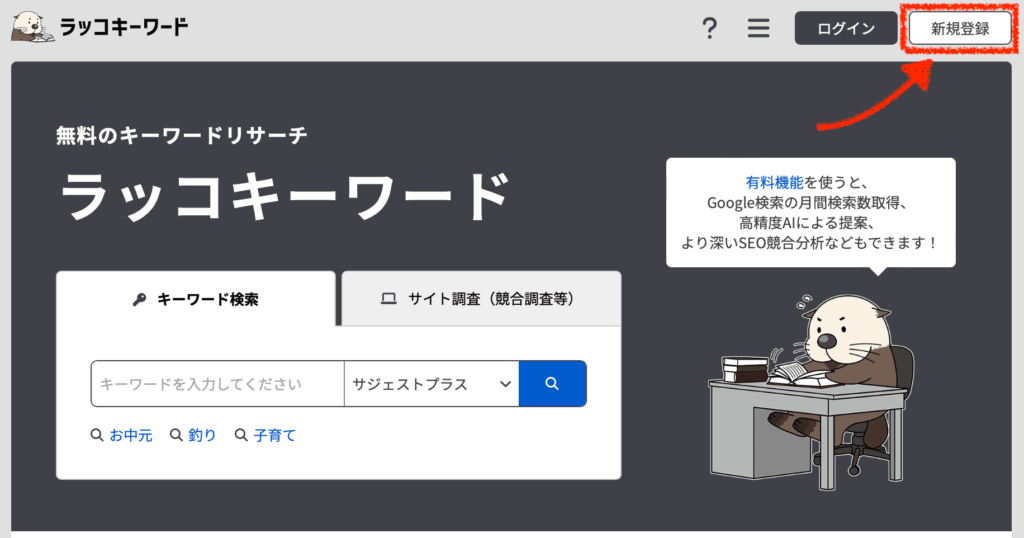
ラッコIDの登録画面が出るので、メールアドレスを入力、利用規約に同意して登録をクリックしましょう。
※ラッコIDとは、複数あるラッコ系列webサービス(ラッコキーワード・ラッコドメイン・ラッコサーバーなど)を利用するための共通IDです。
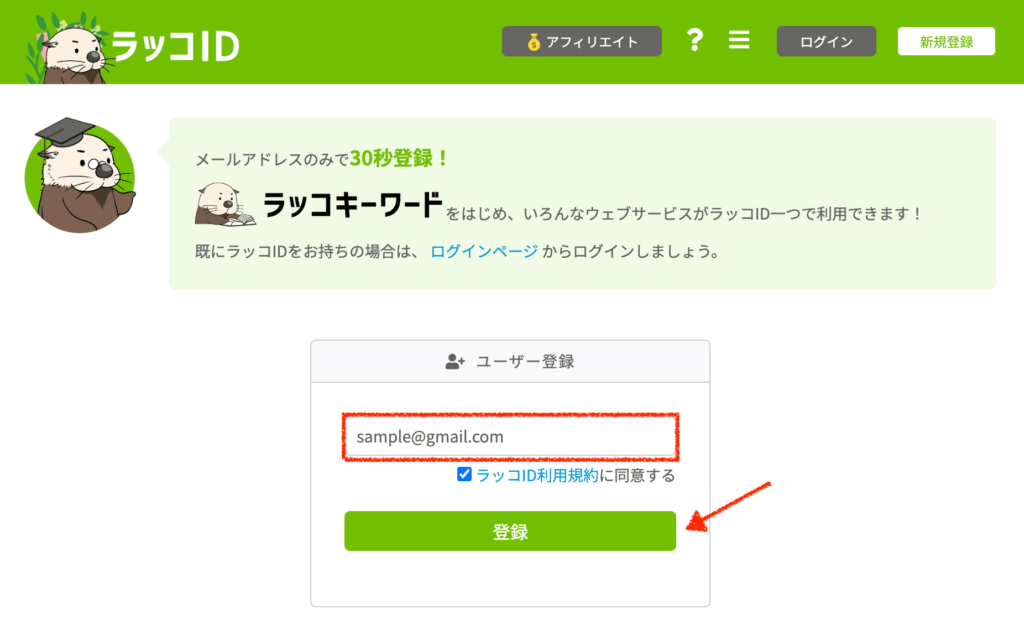
入力したメールアドレスにメールが届きますので、その中の認証URLをクリックしてください。
ボタンを押すだけで無料会員の本登録が完了します。
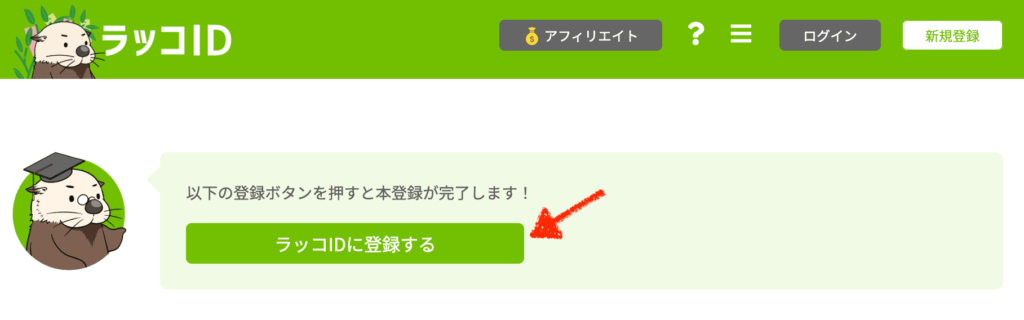
なお、パスワードはどこかに必ずメモして保存しておきましょう。
有料登録の方法
次は、有料プランの登録です。
※無料会員登録が必要なため、まだの方はまず無料登録を済ませてください。
step.1
ラッコキーワードにログインした状態で、右上の設定を開き「契約管理(更新・アップグレード」をクリックします。
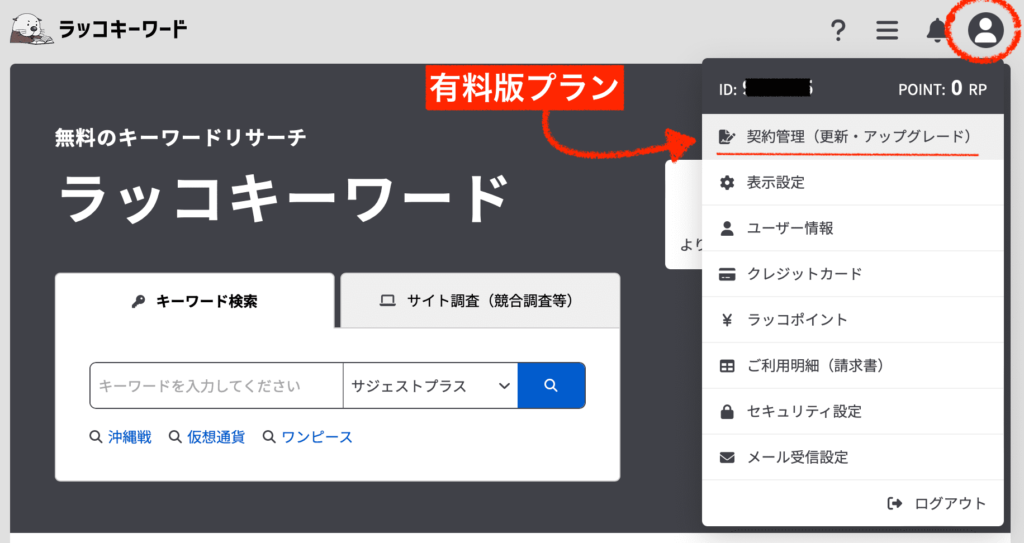
無料利用の人は、フリープランになっているはずですので
「アップグレードする」をクリックします。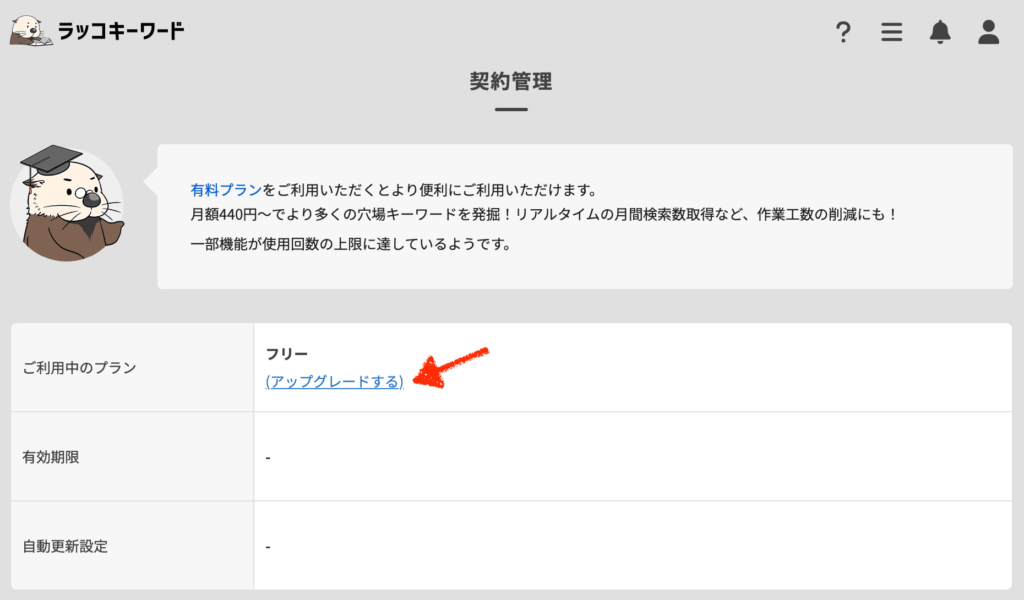
対象プランと期間を選び、自動更新をONにして申込みを行います。
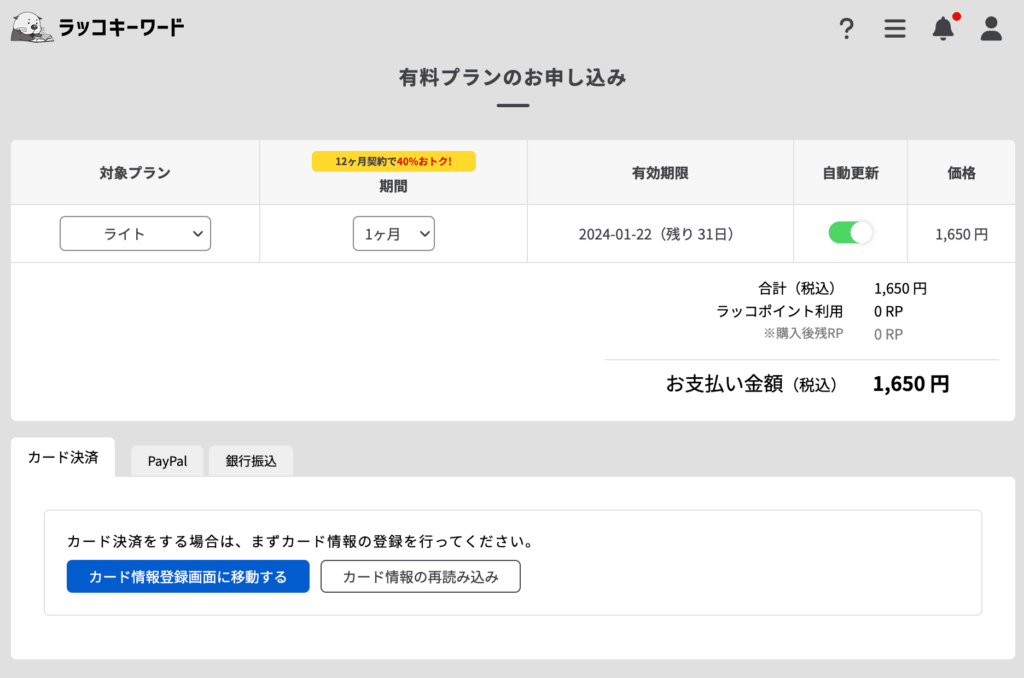
あとは、お好きな決済方法で支払いを完了したら有料プランはすぐに使えるようになります。
ラッコキーワードを使ってキーワード選定を行う全手順【初心者向け】
ここからは、「ラッコキーワードをどのように活用していくのか」を解説していきます。
キーワード選定を行なってから、記事コンテンツを作成していくのがブログやメディア運営におけるセオリー
なのでしたね。
キーワード選定の手順をもう一度復習します。
1つ1つ見ていきましょう!
初心者の方でも全然難しくはありませんので、ゆっくり進めてみてください。
ちなみにここから紹介するのは、あくまで王道的なSEO対策の方法だと捉えて頂けると良いかなと思います。
(初心者向けです。)
アフィリエイトメインなのか、それともアドセンスメインなのか、ブログなのかホームページなのか、特化ブログなのか雑記ブログなのか、などによって考え方は様々あります。まずは”基本"を把握しておきましょう。

ラッコを活用したブログ・メディア運営手法の事例を全部お見せします。
初めに「キーワード選定の手順」を説明していきます。
ラッコキーワードを使ったキーワード選定手順①関連キーワードを洗い出す
step.1
まずは、自分が狙うキーワードを決めるために、関連キーワードを洗い出します。
つまり、「候補」をたくさん挙げるわけですね。使う機能は「サジェストプラス」です。これが一番主要な機能となります。
自分が狙いたいジャンルのメインとなるキーワードを入れて検索しましょう。※「無料プラン」ならば「サジェスト」機能です。ただし1日の検索回数に上限があり、出てくるワード数も有料の「サジェストプラス」よりも少ないです。
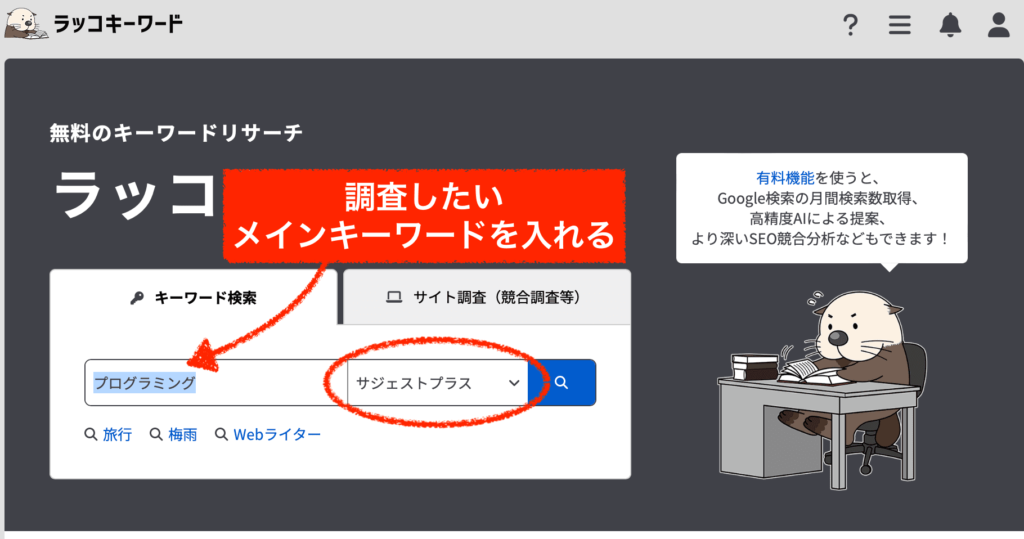
「メインキーワード」は、思いつくもの全て挙げましょう!自分が狙いたいジャンルを色々と調べてみます。
今回は、「プログラミング」を例にして検索してみましょう!
そうすると、関連キーワードがズラーっと出てきます。
これらが実際に検索されているキーワードたちですので、選定すべき候補ということになります。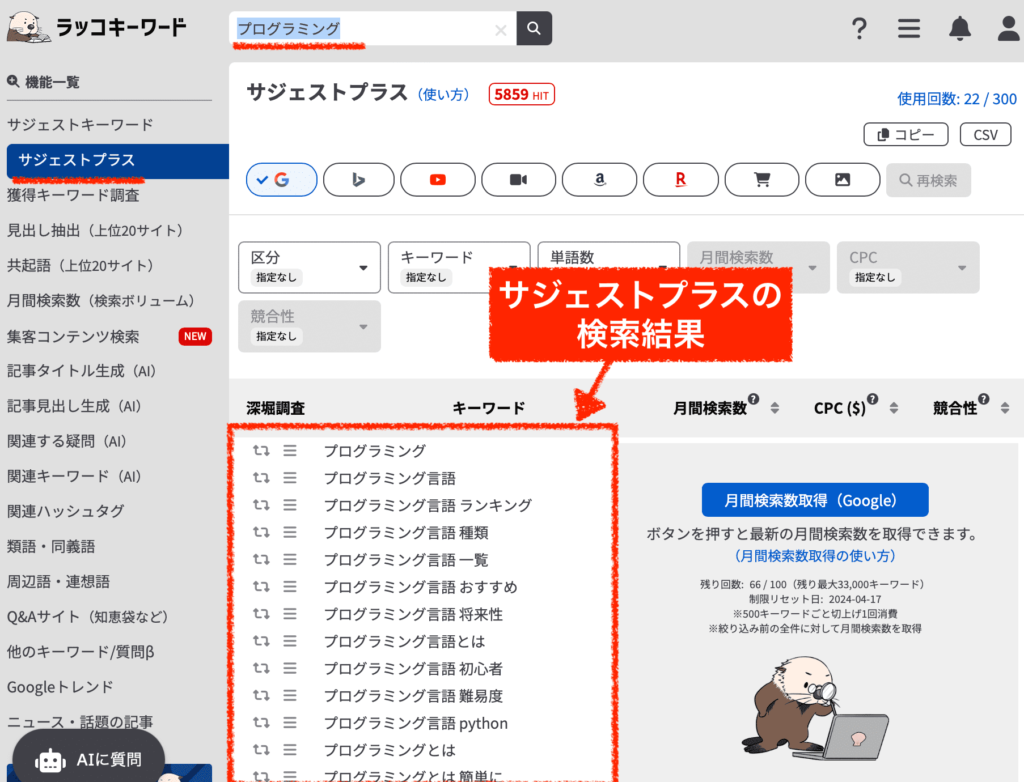
しかし、このままでは検索のボリュームが分からないのであまり意味がありません。
キーワード選定はまだできません。次の手順2へと進みましょう。
ラッコキーワードを使ったキーワード選定手順②検索ボリュームを調べる
次に、手順1で調べた関連ワードの検索ボリュームをチェックしていきます。
検索ボリューム(月間検索数)とは、「そのキーワードが月に何回検索されているか」という目安の数字です。
この数字がマジで重要ですので調べていきます。
この手順2では、ラッコキーワードを「有料プランor無料プラン」で使っているかでやり方が異なります。ご自分の該当する方を読んでください。
・有料プランの人は、ボタンワンクリックで終わりです。
・無料プランの人は、「Googleキーワードプランナー」を併用します。
\初心者からプロまで選ばれるSEOツール/
※購入後すぐ有料版が使えます。
手順2:検索ボリュームを調べる方法1ラッコキーワードのみで行う場合(有料プランの人)
step.1
有料版の場合は、超簡単なので一瞬で終わります。
先ほど手順1で調べた画面のまま、「月間検索数取得」ボタンを押しましょう。
(※有料プランでしか使えません。プランによって検索回数に制限があります。)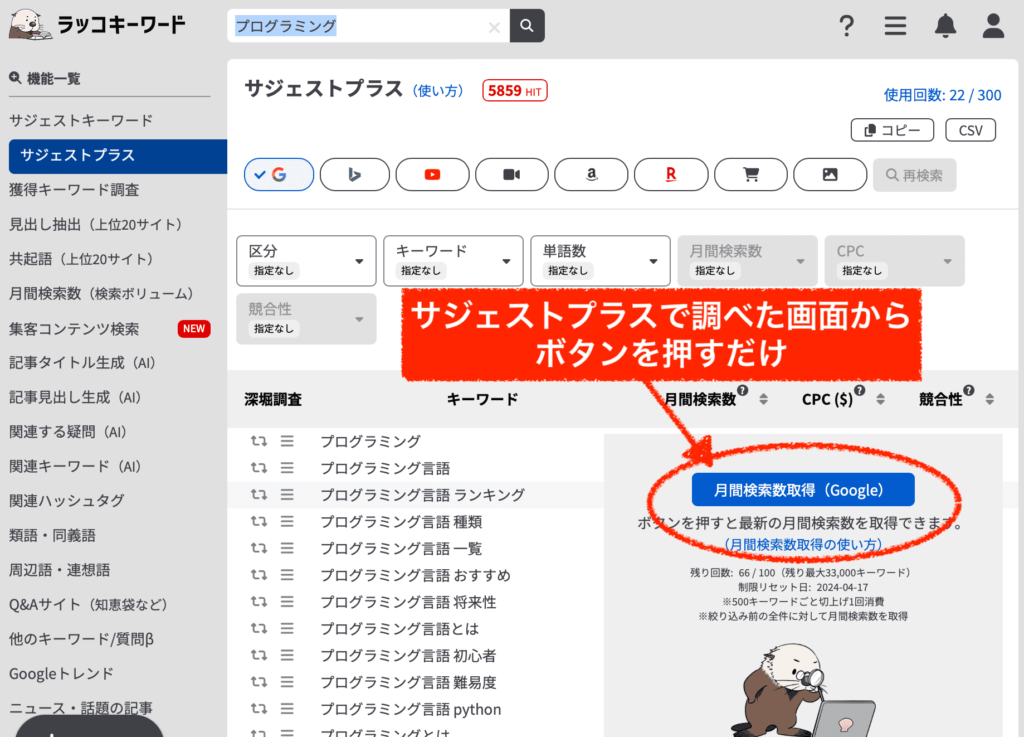
そうすると、関連キーワードの月間検索数が出てきます。
(しかも自動で大きい順に並んでいますね!ラッコはこういうところが本当に親切。項目「月間検索数」を押すと昇順・降順など変更可能です。)この月間検索数こそが大事なので、有料プランを使うメインの理由でもあります。
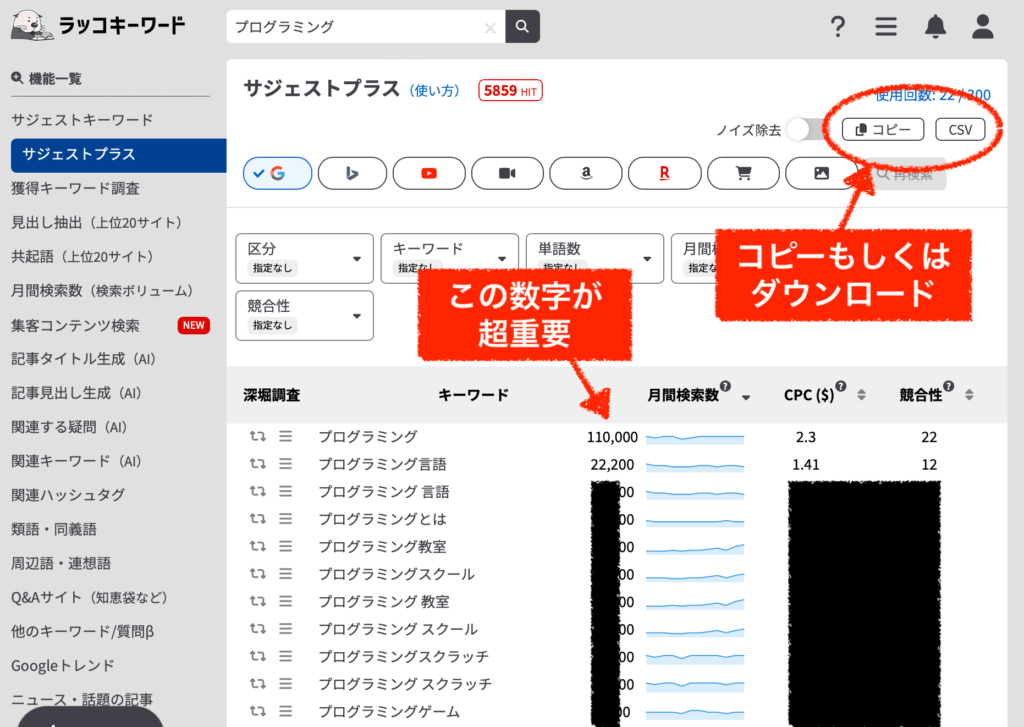
あとは最後に、画面右上の「CSV」ボタンをクリックして表をダウンロードしてください。
これができたら手順3へと進みます。
手順2:検索ボリュームを調べる方法2ラッコキーワードとキーワードプランナーを併用して行う場合(無料プランの人)
step.1
ラッコ無料版の場合は、別ツール「Googleキーワードプランナー」も活用していきます。
ただし、キーワードプランナーも有料版(少額でも毎月広告を出稿することで有料版になる)でないと実質、使い物にはなりませんのでご注意ください。
手順1で関連ワードを検索したら、画面右上の「コピー」ボタンをクリックしましょう。
(※無料版では「サジェストプラス」ではなく「サジェスト」での検索となります。)
なお「コピー」ボタンを押すと、重複しているキーワードは自動的に排除して全コピしてくれます。ラッコ優しい!
コピーができたらステップ2へ進みます。
step.1
Googleなどで、「Googleキーワードプランナー」と検索して画面を開いたらログインしてください。(Googleアカウント(gmail)でのログインとなります。)
「検索のボリュームと予測のデータを確認する」の方をクリックしましょう。
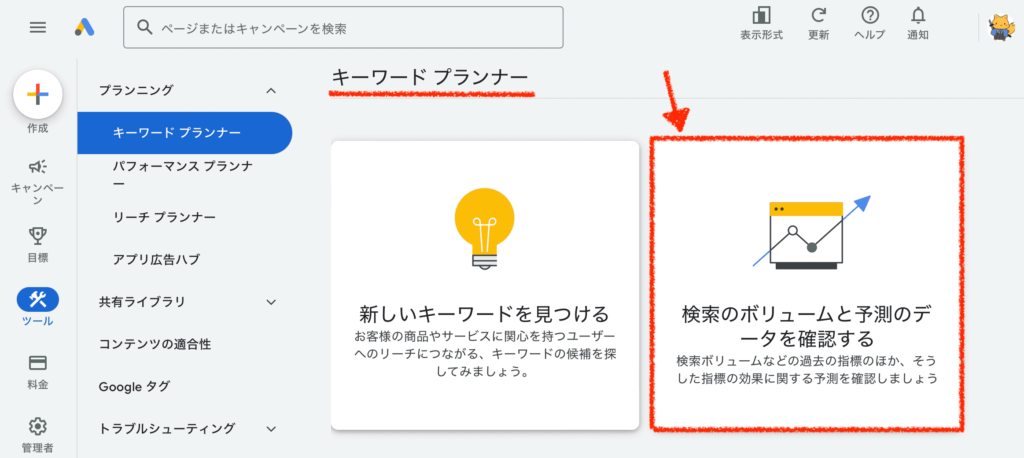
ラッコでコピーしたキーワードをそのまま貼り付けます。
「開始する」ボタンを押しましょう。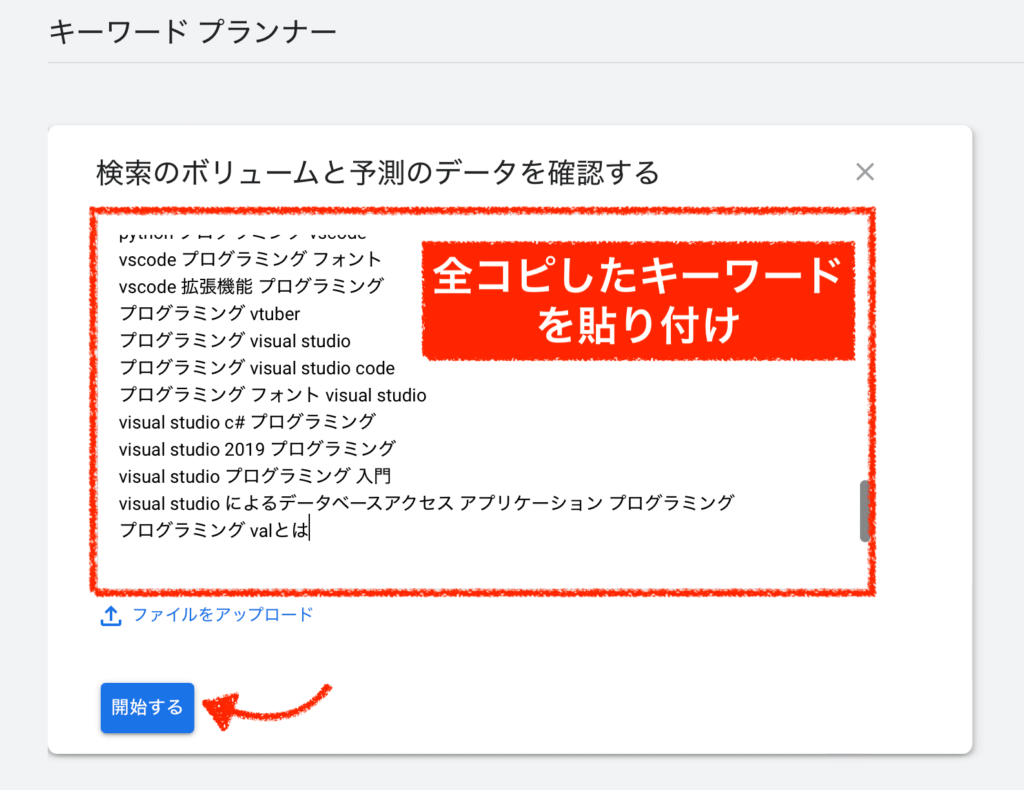
そうすると、おそらく「◯個のキーワードにエラーがあります」と出て進めないかと思います。
キーワードの一番下の方に、スペース空間が空いており、その下にエラーワードが並んでいます。このエラーのキーワードたちを全て削除してからもう一度「開始する」を押してください。
(自動でエラー消してくれれば良いのに。しかも分かりにくいし。。)
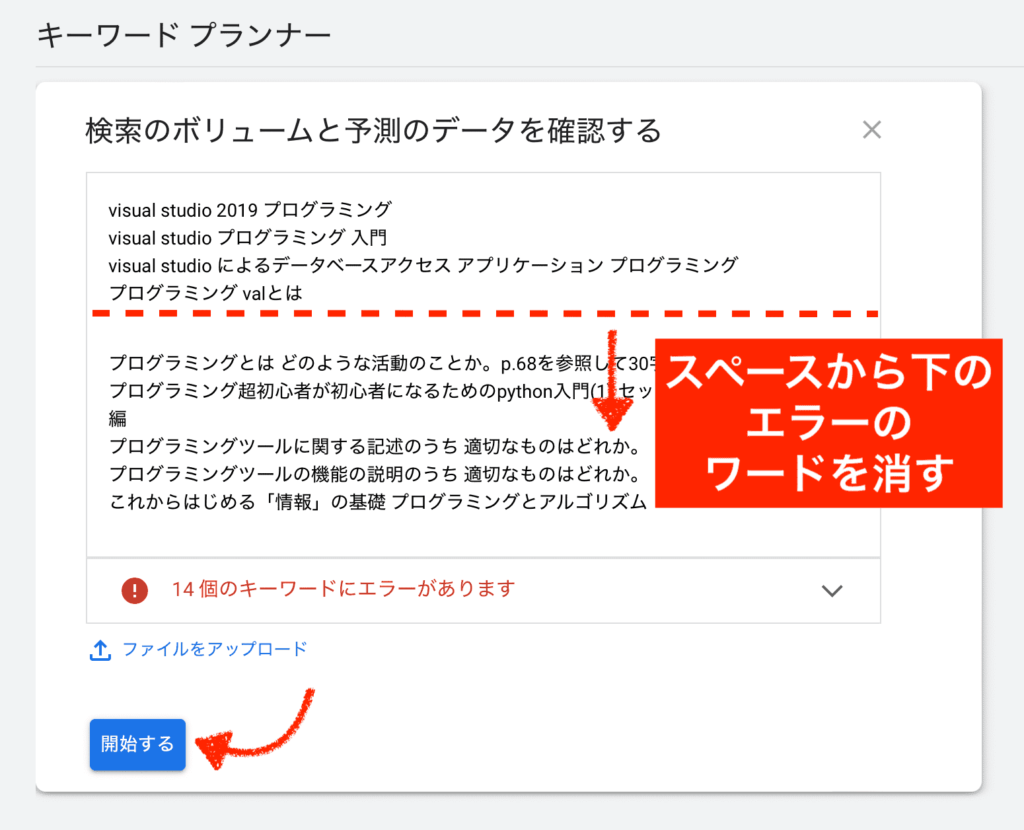
これで一応「月間平均検索ボリューム」が見えるようになります。
項目名をクリックすると、昇順・降順を変更できます。無料版だと、「1万〜10万」のようにざっくり幅でしか出てきません。有料プランにするには、少額でも広告を出稿する必要があります。私も、昔は広告を運用していたので普通に使っていましたが、もう利用していないのでざっくり数字です。
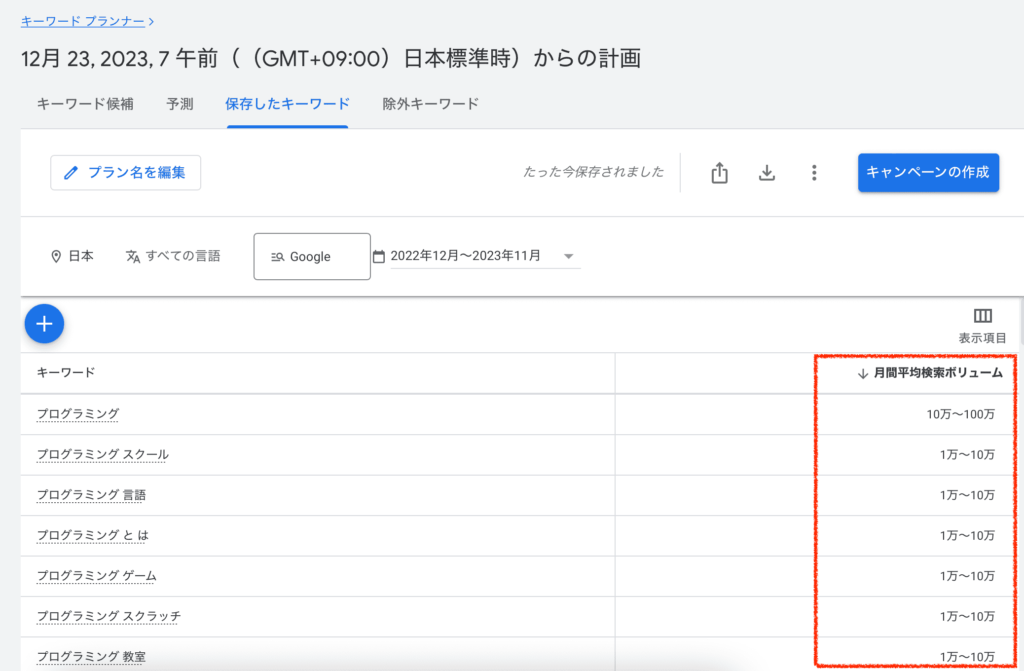
ダウンロードするには、「過去のプラン指標」の中の「.csv」をクリックしましょう。
キーワードプランナー無料版だとcsvダウンロードは可能ですが、肝心の「月間平均検索ボリューム」の項目自体が表に出てきません。全て記載の表をダウンロードするには有料版が必要です。
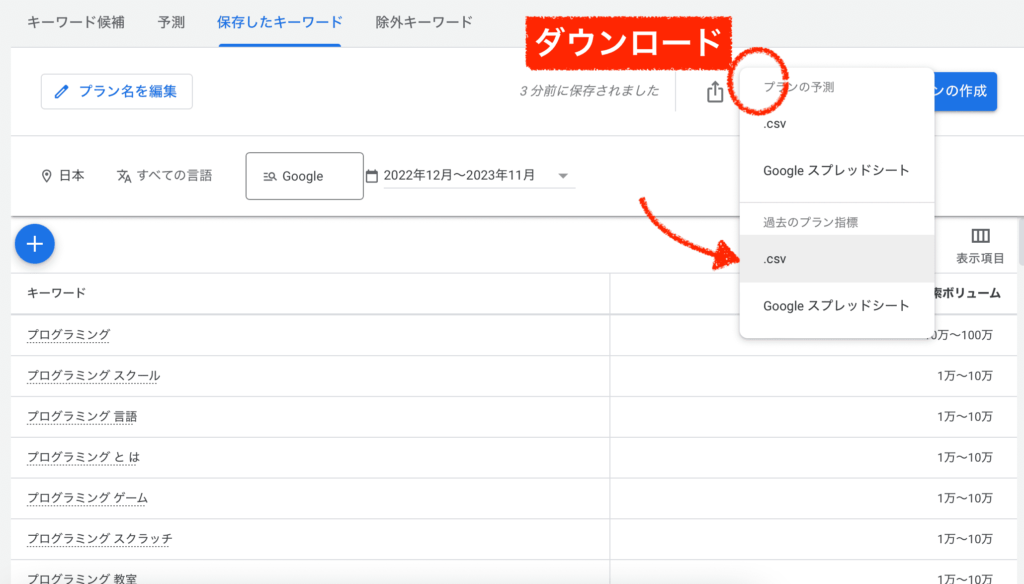
これができたら手順3へと進みます。

ここまでで「関連キーワード」と「検索ボリューム」が出せましたね!
候補が出たので、あとはここから選んでいく作業です!
ラッコキーワードを使ったキーワード選定手順③狙うキーワードを絞る
手順1と手順2で「関連キーワード」と「検索ボリューム」を調べたので、あとは狙うキーワードを絞っていきます。
大まかにいうと
ラッコでダウンロードした表を、自分で用意したエクセルやスプレッドシートに貼り付けて、1つ1つ選んでいく
だけです。

ただ、それが大変なんだよねー笑。
この作業は、時間がかかって大変なのですが、地味にコツコツやっていくしかありません。
私もやっていますし、ガチ勢はみんなやっています。
繰り返しになりますが「キーワード選定」のやり方については、人によっても異なります。
ここで紹介するやり方は、あくまで私がやっている基本の手法だと捉えてください。
手順を説明する前に、選定のポイントについての解説を挟みますね。
(解説パート)初心者がキーワード選定を行うポイント
ポイントは、下記の通りでしたね。
- 1つのジャンルをできるだけ全て網羅する
- 検索ボリュームは100~1000ぐらいのキーワードを狙う
- 競合性の低いキーワードを狙う
1つのジャンルをできるだけ全て網羅する
一つ目のポイントとしては、
1つ1つのジャンルに特化して記事コンテンツを量産していくのが大切です。
なぜなら、1つのジャンルでたくさんの記事を用意して網羅性を高めていくと、SEOにおいて
「このブログは〇〇の専門家だな」という評価を受けることができるからです。
もちろん記事数が増えれば増えるほど、単純にたくさんのPVを集めることもできますね。
それだけがメリットではなく、1つのジャンルを網羅していくことで、内部リンク(関連記事)を貼れたり、専門家としての評価が高まっていくので成長させやすいということです。
要は、特化しましょうということですね。雑記ブログをやる手法も当然ありますが、私は今の時代は特化ブログの方が成果を上げやすいと思います。
検索ボリュームは100~1000ぐらいのキーワードを狙う
二つ目のポイントとして、月間検索数が100~1000ぐらいのキーワードは「ロングテールキーワード」と言われます。
ロングテールとは、検索数が大きすぎないけれども、確実に検索が存在するキーワードのことです。
検索数が大きすぎるキーワードは、法人サイトやプロの強者に埋め尽くされていて、駆け出しの個人ブログが入り込む隙はなかなかありません。要は、「ビッグワード」は競合が強すぎるわけです。
そこで、
個人ブログや初心者はロングテールを狙う
というのがセオリーではあります。
ただし現実的なことを言うと、これも今はみんなやっているので難易度が低いわけではありません(笑)
ロングテールで勝つのですら、それなりの労力は必要です。
しかし、検索数の多い「ビッグワード」は本当に厳しいです。最初から初心者が勝てる見込みはない、と思ってください。
※検索数の多い「ビッグワード」を捨てる、という意味では決してありません。ビッグワードもいずれやらなきゃダメです。
あくまで、優先順位の話であり、サイトのパワーが強くなってから、自分自分も競合に勝てるような記事を書けるような実力がついてからビッグワードに取り組もう、ということです。
競合性の低いキーワードを狙う
三つ目のポイントとしては、この後くわしく解説しますがキーワードには「競合性」なるものが存在します。
個人ブログや初心者は、競合性の低いキーワードを狙うことも大切です。
検索数の大きいビッグワードはそれだけ需要があるわけですので、基本的には競合性は高くなります。
しかし、検索数以外にも「競合性」に大きく影響してきます。
簡単に言うと、
収益につながりやすいキーワード:競合性が高い
収益につながりにくいキーワード:競合性が低い
だと思ってください。
例えば、「プログラミングスクール おすすめ」は、絶対に競合性が高いはずです。なぜなら、このワードで検索する人は既に購入する意思のある人だからです。どこかで学ぼうかなと探しているわけです。
競合性の高いキーワードは、それだけ狙う人も多くなります。
いわゆる、「収益ワード」などとも呼ばれます。
一方で「プログラミング言語とは」は、おそらく競合性が低いでしょう。こちらのワードには、いろいろな検索意図が含まれます。単純にプログラミング言語ってなんだろう?と思って検索してるケースが多いはずなので、購入意思が低いもしくは全くない人も多いでしょう。
競合性の低いキーワードは、それだけ狙う人も少なくなります。
まとめると、競合性が高い「収益ワード」は本当に厳しく、これも最初から初心者が勝てる見込みはないので後回しにしましょう。
※これも「ビッグワード」同様で、「収益ワード」を捨てるという意味では決してありません。むしろ、競合性の高いキーワードこそが収益につながるのでいずれ必要です。
競合性の高い収益ワードに関しては、
- 記事数が増えてきて、サイトのパワーも上がってきた
- 自分の実力もついてきて、感覚がだいぶ掴めてきた
あたりで挑戦し始めると良いのかなと思います。
(続き)手順③狙うキーワードを絞る
以上の選定のポイントを踏まえて、ラッコキーワードを使って、キーワード選定を行います。
改めてまとめると、ざっくりこんな感じです。
①は既に解説しましたので、②から詳しくみていきましょう!
step.1
「狙うキーワード」を絞っていくため、少し情報を整理します。
まずは、ラッコでcsvダウンロードした表を開いてください。
もし「月間検索数」が大きい順になっていなければ、降順に並び替えてください。
(※使っているパソコン環境によってやり方は違うので分からない方は調べましょう)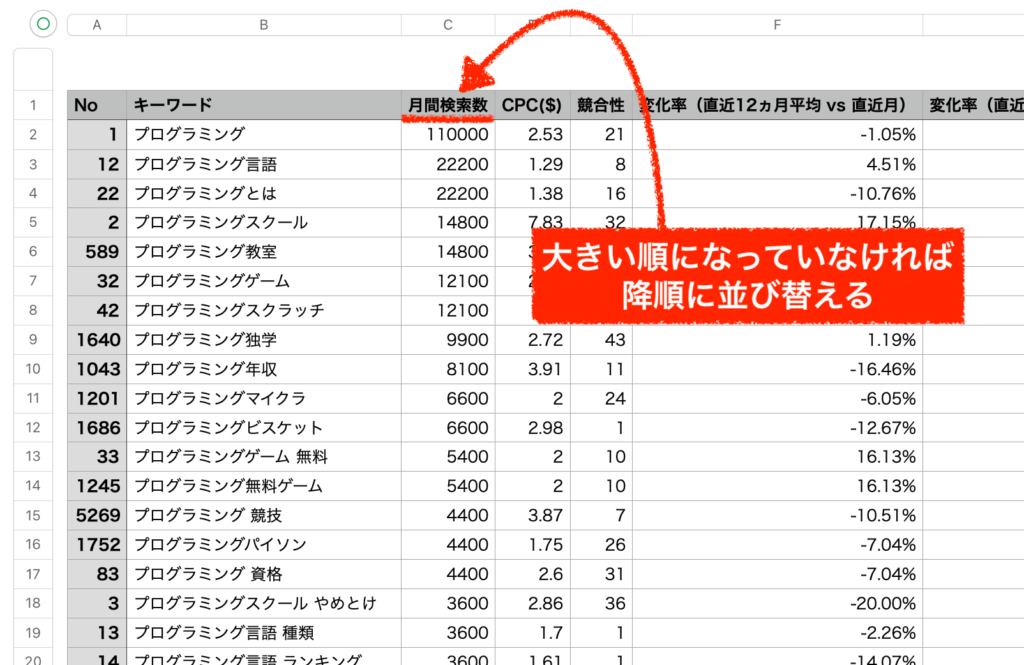
必要な上の項目は「キーワード」「月間検索数」「競合性」の3つのみです。
他の項目は邪魔なので列ごと削除して構いません↓。こんな感じになります。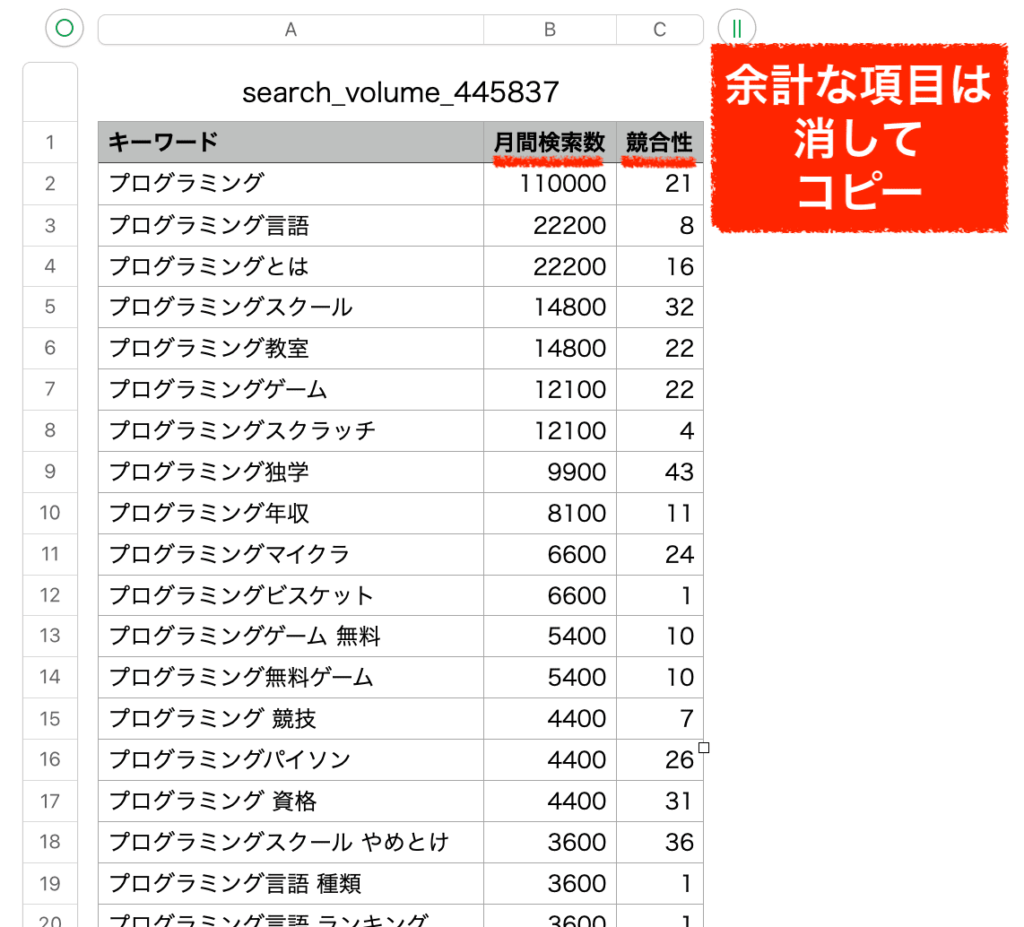
そしたら上から下まで全て選択した状態で、コピーを行っていきましょう。
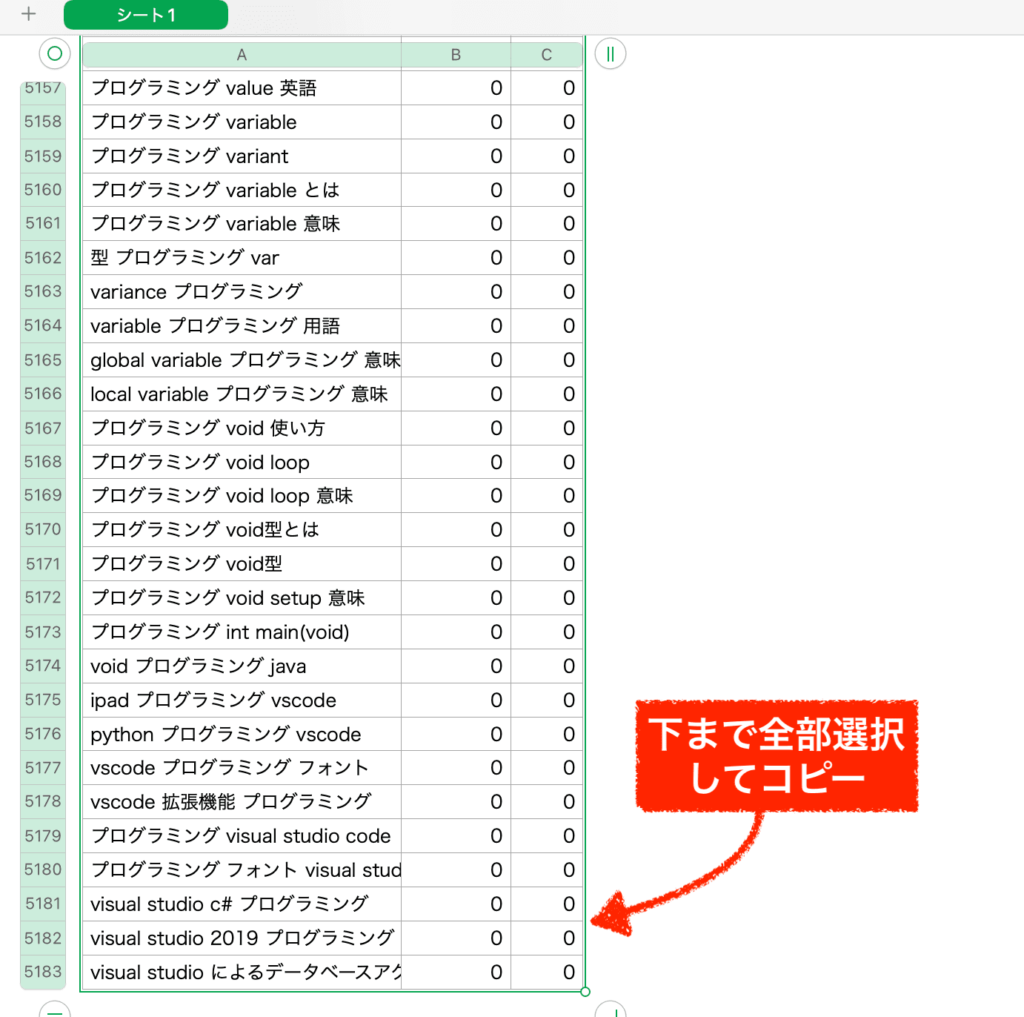
選択してから、コピーです。
コピーできたら、次のステップへ進みます。
step.2
次に、
自分で「エクセル」もしくは「Googleスプレッドシート」などでキーワード管理表を作っておきましょう!
項目はこんな感じです↓絶対必要な項目は、”キーワードと"検索ボリューム数”と"競合性"です。
(他はあくまで参考例:集客用とか収益用とかは今は無視して大丈夫です。)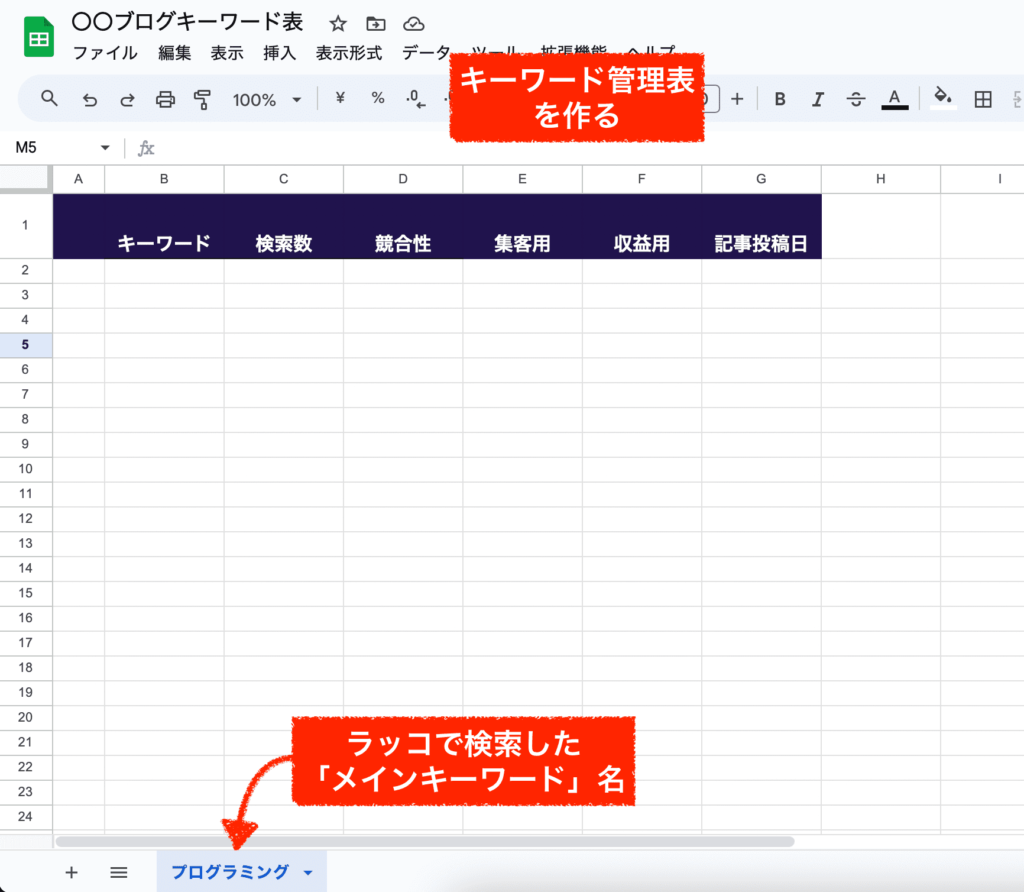
管理表の項目に関しては、運営しながら自分が最適だと思うように変えていきましょう!
使いやすいように作れば大丈夫です。ここに先ほどコピーしたものを貼り付けていきます。
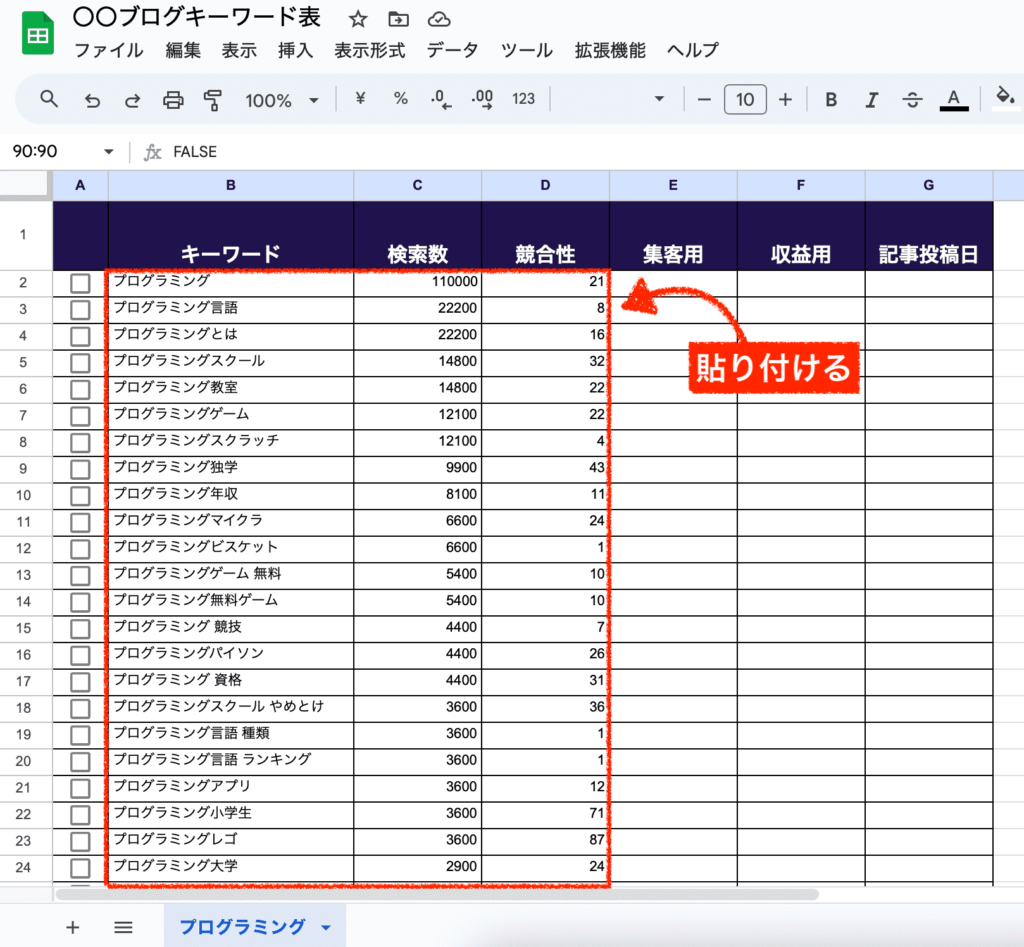
表は、見やすいようにうまく整形してください。
これで準備は完了です。
step.3
ここから、キーワードを絞る作業に進みます。
まずは、月間検索数が50より小さいキーワードを全て排除しましょう。
検索数が少なすぎるワードは、狙って記事を書いてもほとんど見られない可能性が高いからです。
中には掘り出し物もあったり、実際には数値よりも大きな検索数が出てくるワードもありますが、どっちにしても見切れないので最初はいりません。
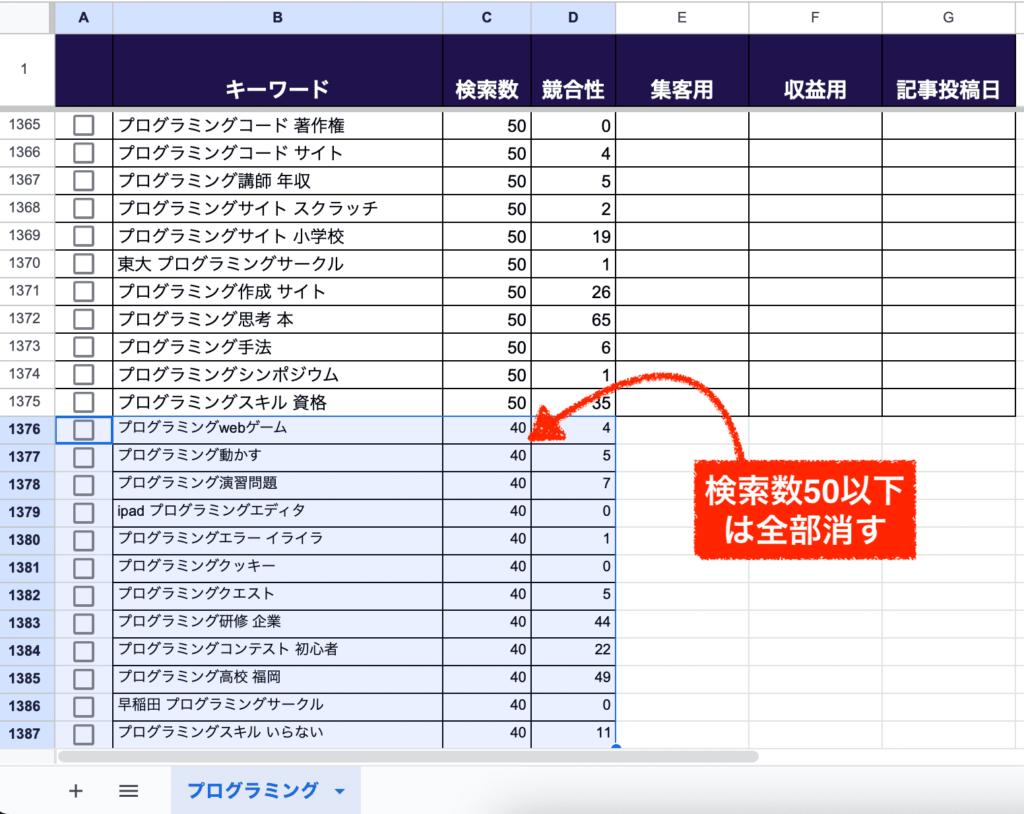
できたら次へと進みましょう。
step.4
次に、キーワードを絞る作業を続けていきます。
このままだと似たようなキーワードが散らばっていて分かりにくいので、順番を整理していくことをオススメします。
上から順番に見ていくと例えば、まず「プログラミング言語 〇〇」というキーワードが表の中に散らばっていますよね。
これらをまとめていきます。ショートカットキーで【ページ内検索】を開いて、「プログラミング言語」と検索しましょう。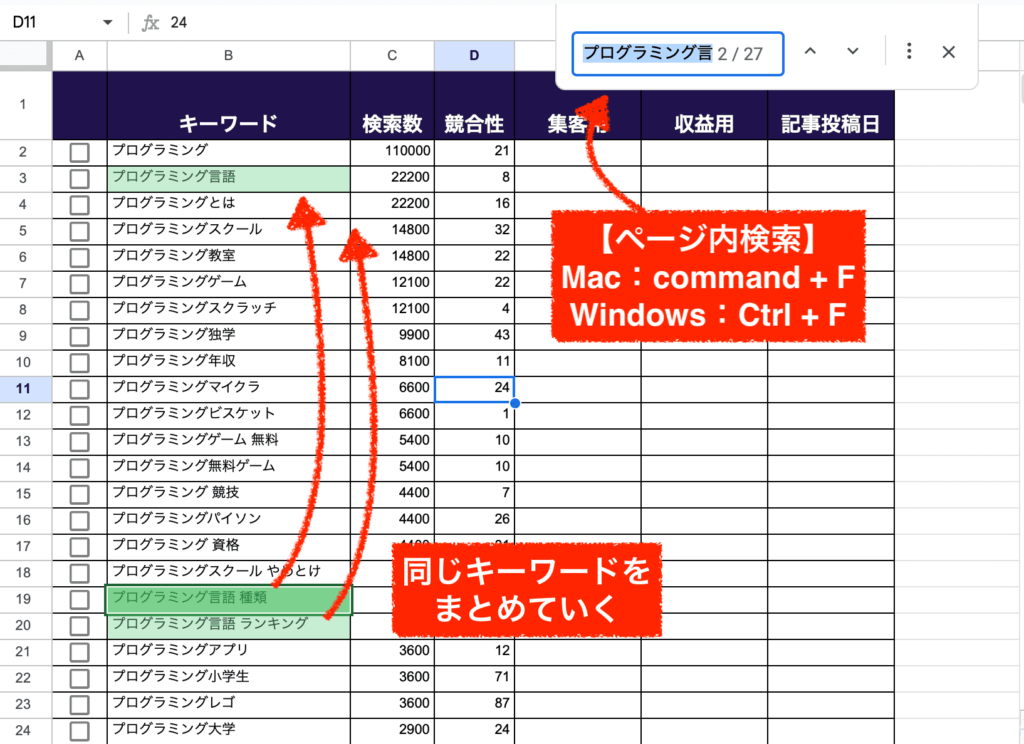
緑になって同じワードがわかるので、こんなふうに移動していきます↑。1つ1つ手作業です。
最終的に下のような形になります。分かりやすいように、1つスペースを空けています。
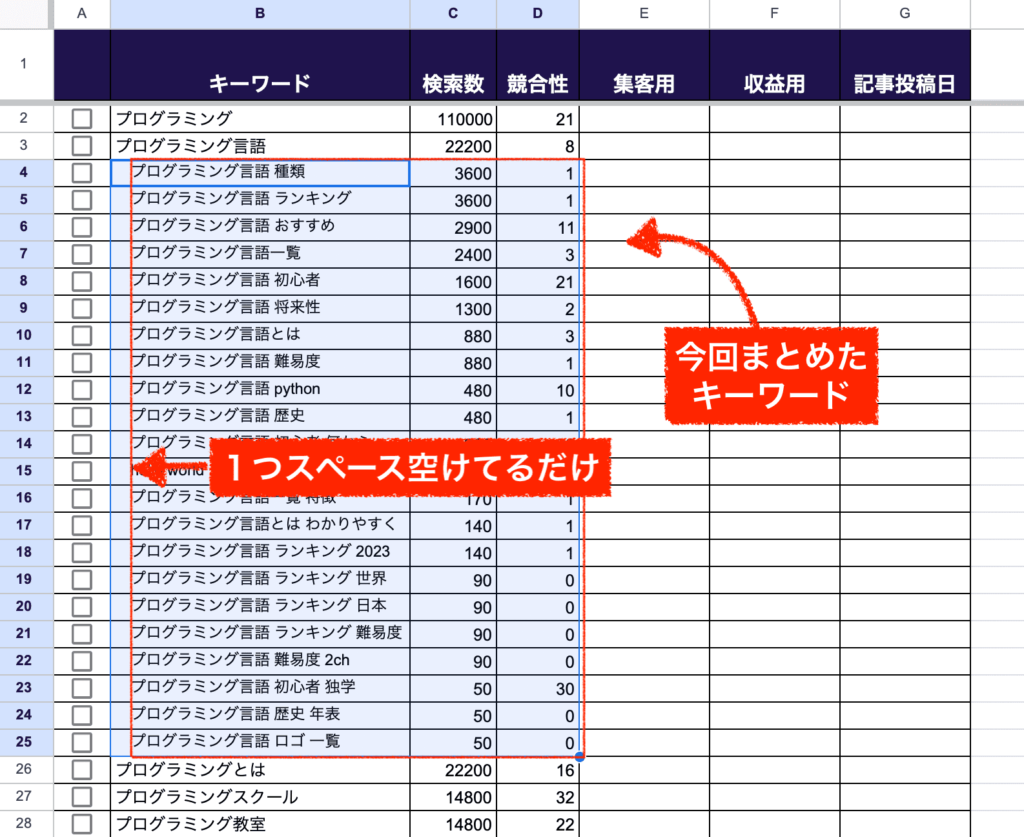
お察しの通り全部やるのはとても根気のいる作業です。(笑)、時間のある時に都度やっても構わないです。
(どうせ短期間にそんなに多くは記事は書けないのでゆっくりやってもOKかなと)同時に進めたい作業もありますので、次のステップも確認してください。
step.5
次に、キーワードをまとめていく過程で、
自分のサイトとは検索意図が合わないキーワードは削除してしまいましょう。
例えば、下に「プログラミングイラスト」がありますね。
この検索ワードは、プログラミングのイラスト(絵)を探している人です。
プログラミングを学びたい人とは、全然ターゲットがズレていますので、こうしたワードは排除します。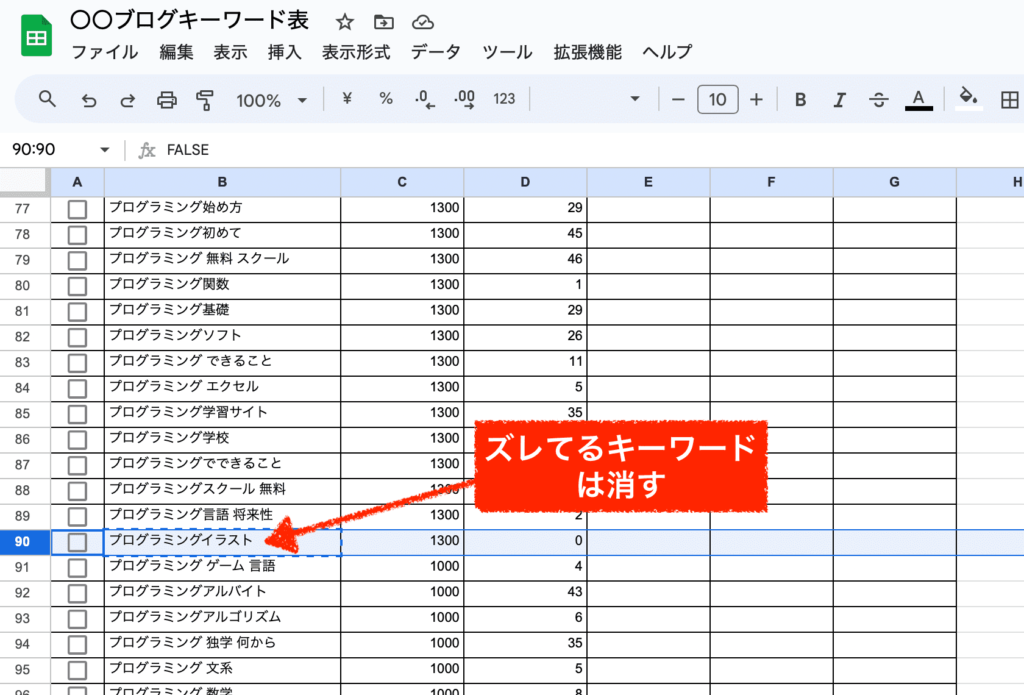
もう一つの絞るポイントとして、
完全に重複しているキーワードは、検索数の多い方を残して、少ない方は消してしまいましょう。
下のように内容が完全に重複しそうなワードも数多く出てきます。
この場合は、検索数の多い方で勝負した方が良いので、少ない方を消すのがセオリーです。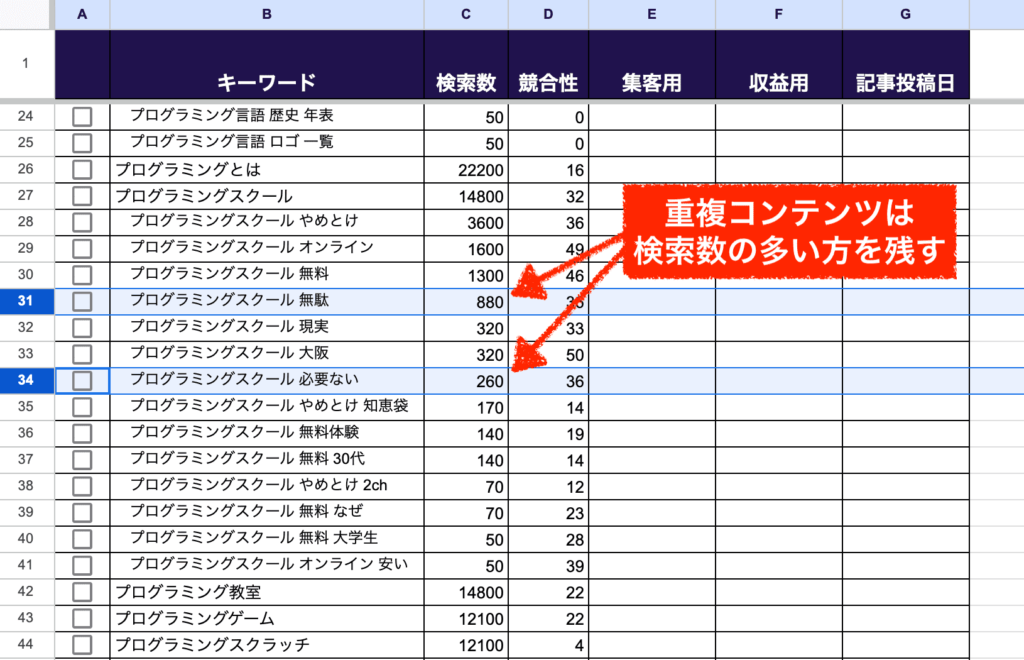
キーワードを絞り込んでいく手順は以上ですので、後はひたすらキーワードを整理していきましょう!
 きつねコード
きつねコード淡々とやりましょう!超大変ですが私もやってます笑
step.6
最後に、実際に取り組んでいくキーワードを選定しましょう。
言い換えると、優先順位をつけるということです。
上で解説した「選定のポイント」の繰り返しにもなりますが
・検索数の多いビッグワード→後回しにする
・競合性の高い収益ワード→後回しにするでしたね。これらは最初に取り組んでも勝ち目がないからです。
そのため私だったら
- 検索数が200~50ぐらいのキーワード
- 競合性が20以内(できれば10以内)のキーワード
このあたりを探して、最初に記事を書いていきます。
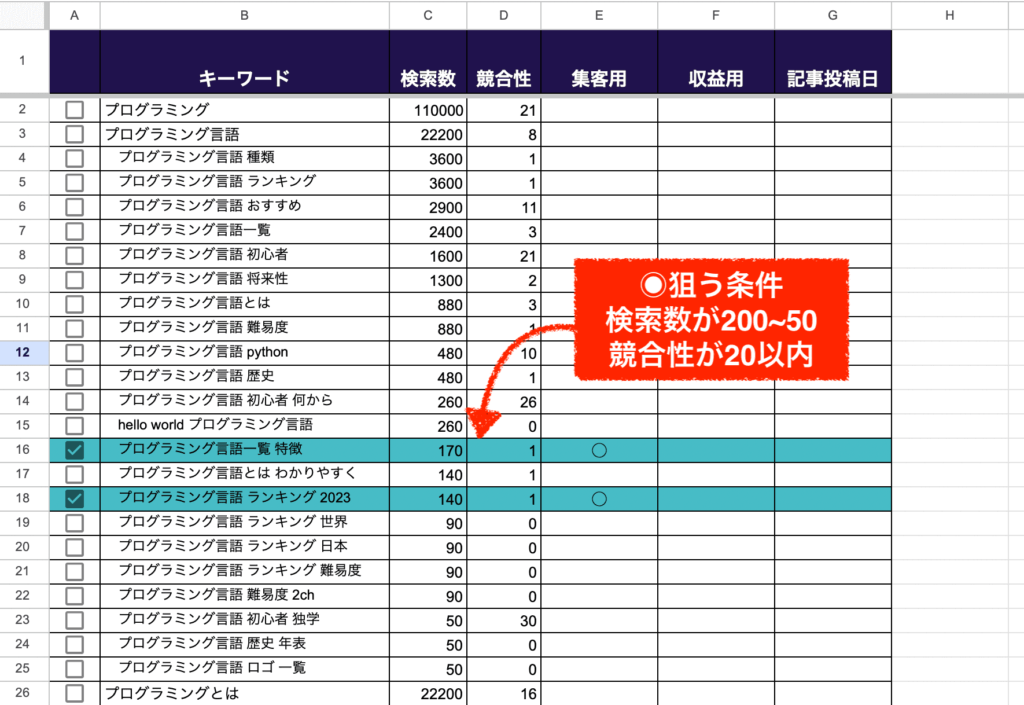
検索数の大きいビッグワードは、狙いたいですが現実的に難しいので、優先度的には下です。
検索数が小さくても競合性が高い収益ワードも勝つのは難しいので、優先度的には下です。いずれ力がついてきたら、ビッグワードや収益ワードにも取り組まないと収益は生まれませんよ!
あくまで「初心者が最初に狙うべきキーワード選定」という意味です。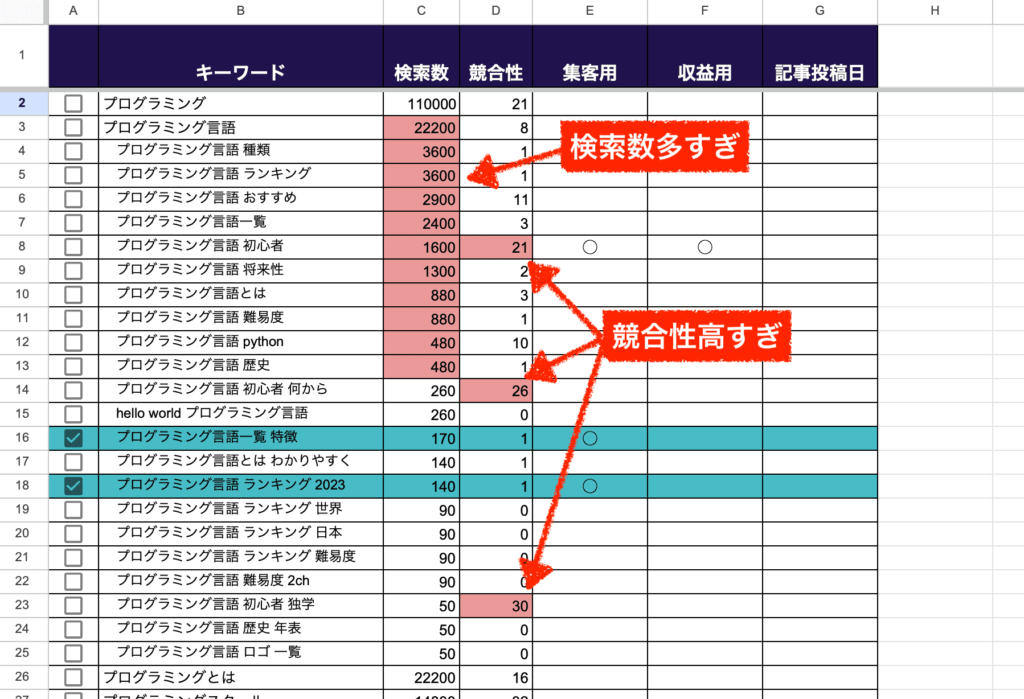
例えば赤い部分は後回し 本当にコンテンツを作る段階においてもう一度調べる必要はありますが、「プログラミング言語一覧 特徴」や「プログラミング言語 ランキング 20〇〇」などが狙えそうかな、などと決めていきます。
ここまでで、選定のキホン手順としては解説終わりです。
後は、実際に記事を書いていく際にもう一度ラッコでキーワード調査を行い、狙うべきワードを精査すると良いでしょう。
また、「メインキーワード」が複数出そうな場合は、シートごとに分けると管理がしやすいと思いますよ。
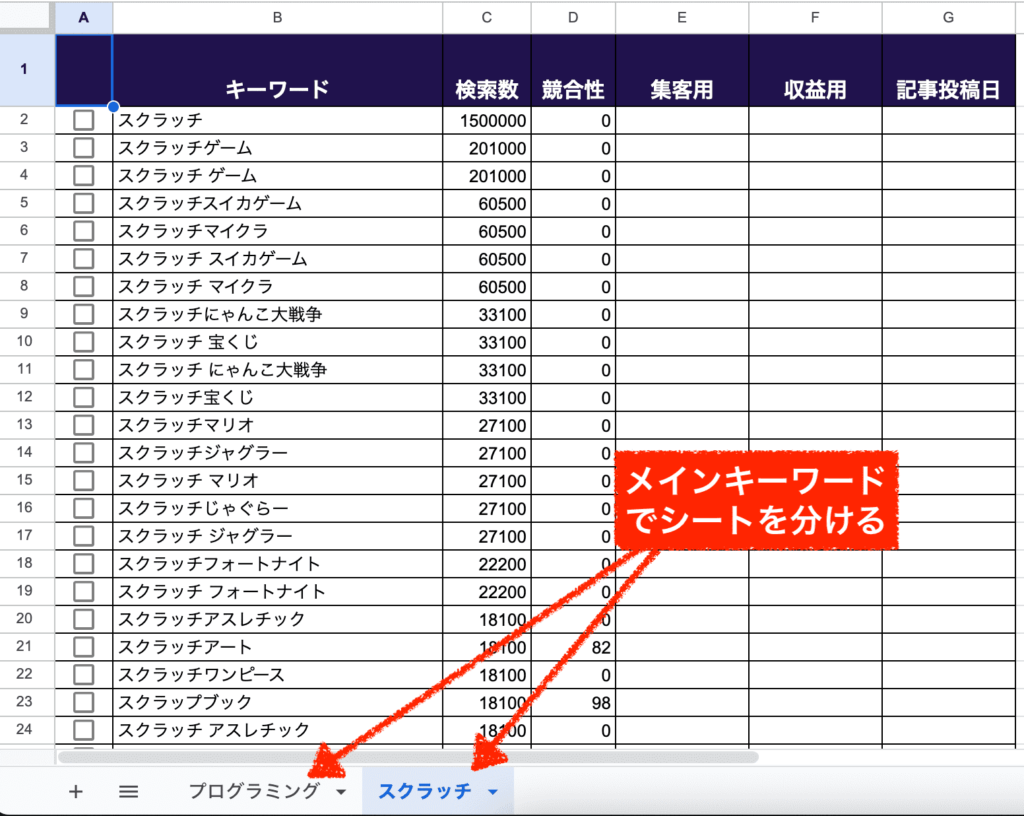
(※「スクラッチ」は、小学生に人気のプログラミング学習ツールです。)
キーワード選定の流れはなんとなく掴めましたでしょうか?
実際に手を動かしてみるうちに感覚が掴めてきますので、まずはラッコキーワードを活用しながらやってみましょう!

お疲れ様でした!一息つきましょう。
他にもあるラッコキーワードの活用方法!
ちなみに、ラッコキーワードの有料プランではさまざまな機能が解放され、使い道がもっと色々と出てきます。
・記事コンテンツを書く際のSEO対策として調査に使う
・競合サイトを分析する
などです。簡単にだけご紹介します。
\初心者からプロまで選ばれるSEOツール/
※購入後すぐ有料版が使えます。
記事コンテンツを制作する際のSEO対策に使う
キーワード選定を行ったあと、実際に記事を書いていくフェーズでもラッコキーワードは役立ちます。
まず、キーワード選定の際には「メインキーワード」でしか検索していないはずですので、もう少し絞り込んだ「複合キーワード」でも調査します。
例えば、「プログラミング」のワンワードではなく、「プログラミング 言語」などの複合ワードでも検索してみるわけです。
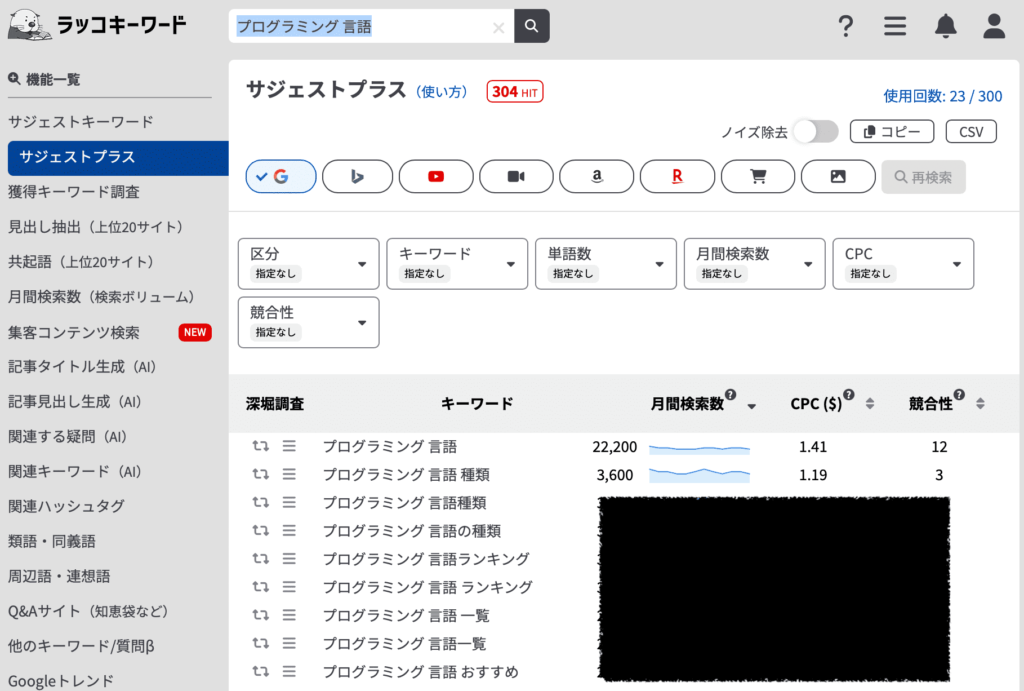
そうすると、もう少し絞られた関連ワードが出てきます。
抜け漏れがあったりするので、先述したキーワード選定の手順にのっとり、もう一度キーワード表を精査すると良いでしょう。
そして、実際に記事を書く際には他の機能でも検索してみましょう。
(さまざまな機能を試してみて「これは使えるぞ」と思うものを活用したら良いでしょう)
例えば、私がいつも使うのは「見出し抽出」機能です↓。
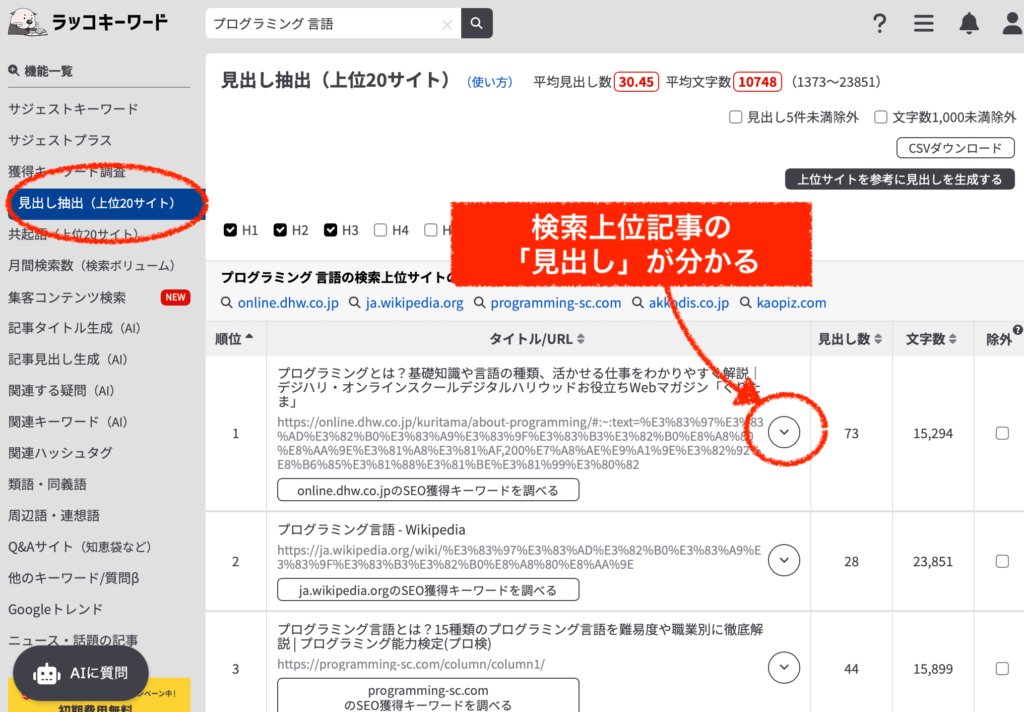
上位記事を実際に見てみて、その結果「狙うキーワードを変える」という選択ももちろんありです。
ちなみに、上の画像の事例では上位記事の文字数が1万5千文字以上あり、ややハードルは高そうです。個人ブログよりも法人サイトが多いので、その点でも意外と重いキーワードかもしれません。
逆に、上位記事でも文字数が少ない、個人ブログが出ているなどのキーワードはチャンスが大きいです。
今回の事例で見たプログラミングのジャンルは、検索ボリュームの割には難しそうな印象があります。
ただこうしてラッコキーワードを使って分析できるわけですので、後発の強みをきちんと生かしてやれば勝機は見えてきます。
競合サイトを分析してキーワード選定に活かす
もう1つ紹介したい使い方としては、2023年にリリースされた新機能「獲得キーワード調査」です。
獲得キーワード調査とは、「競合サイトがどのキーワードでどのくらい流入を獲得しているのか」を調べられる機能です。
ただし、獲得キーワード調査が実質使い物になるのは「ライトプラン」以上です。
自分が運営するジャンルにおいて、どのキーワードでもいつも上位に出てくるような競合サイト(=お手本)が存在するはずです。
そのようなお手本サイトのURLを入力して調べます。
これで分かるのは主に
・全体のPV数(ただしあくまで目安。ケースバイケースで実質値とかなりズレあり。)
・流入キーワード(検索クエリ)
です。
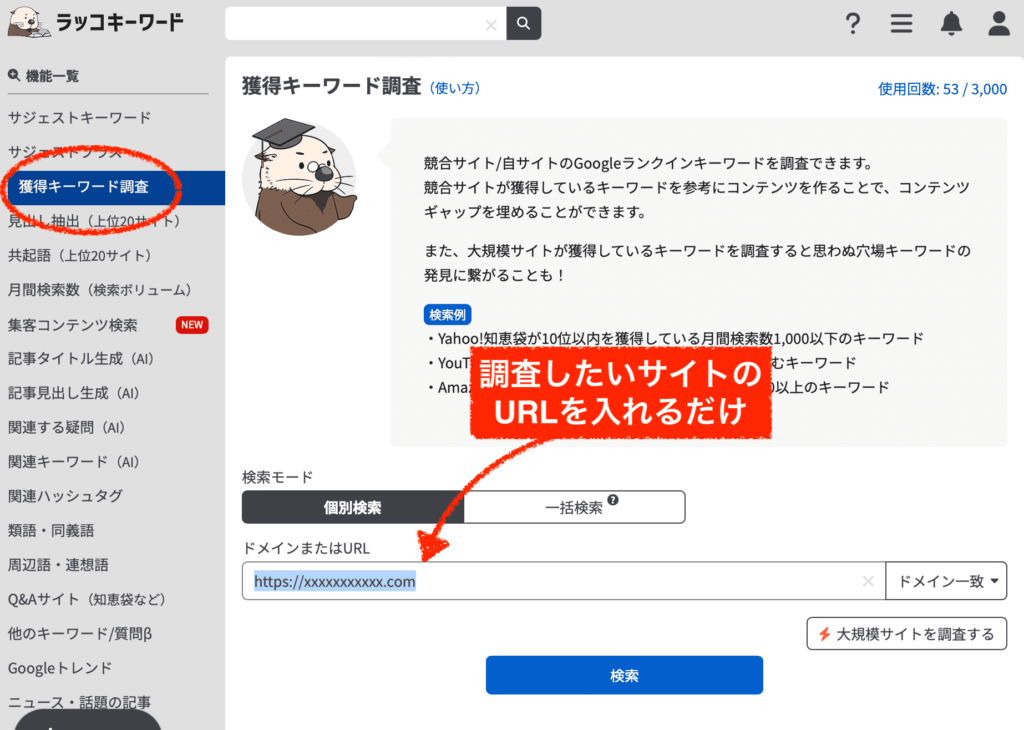
全体のアクセス数と、上位記事の分布図が出てきます。
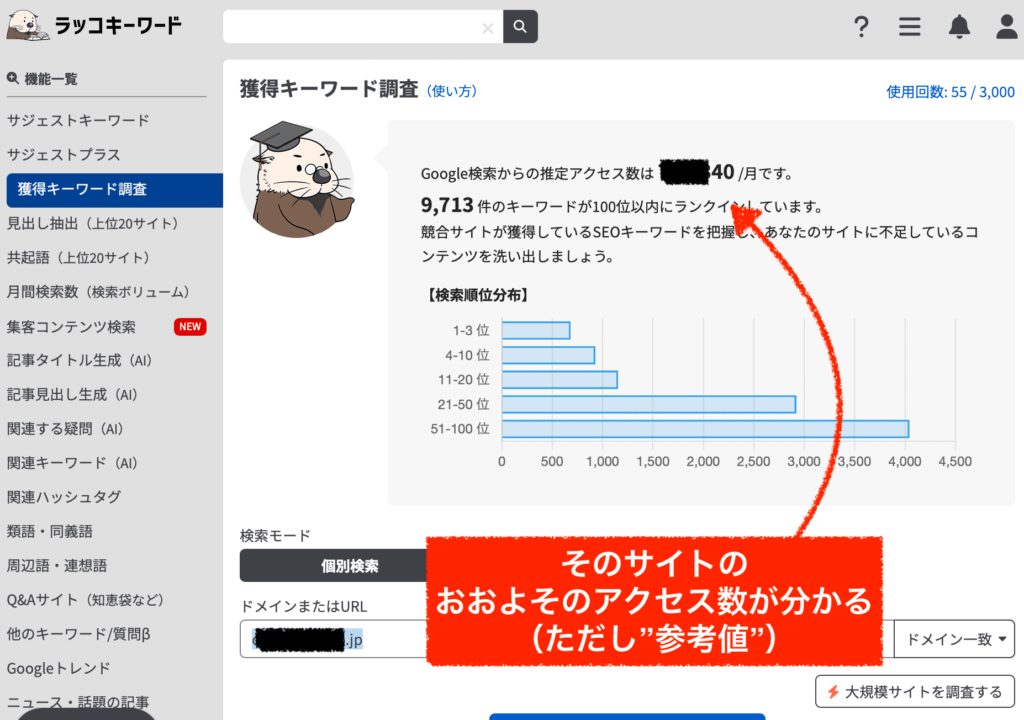
アクセスの数字自体は実際とはかなり上振れ下振れしていると思うので目安にしかなりませんが、「キーワード選定の足しにする」「集客できているワードを探す」「収益ワードを探す」などにかなり使えます。
お手本サイトで流入を獲得し、それで収益を得ているのならば当然真似するべきですよね。
このように、流入キーワードも数が大きい順にはっきりとわかります。
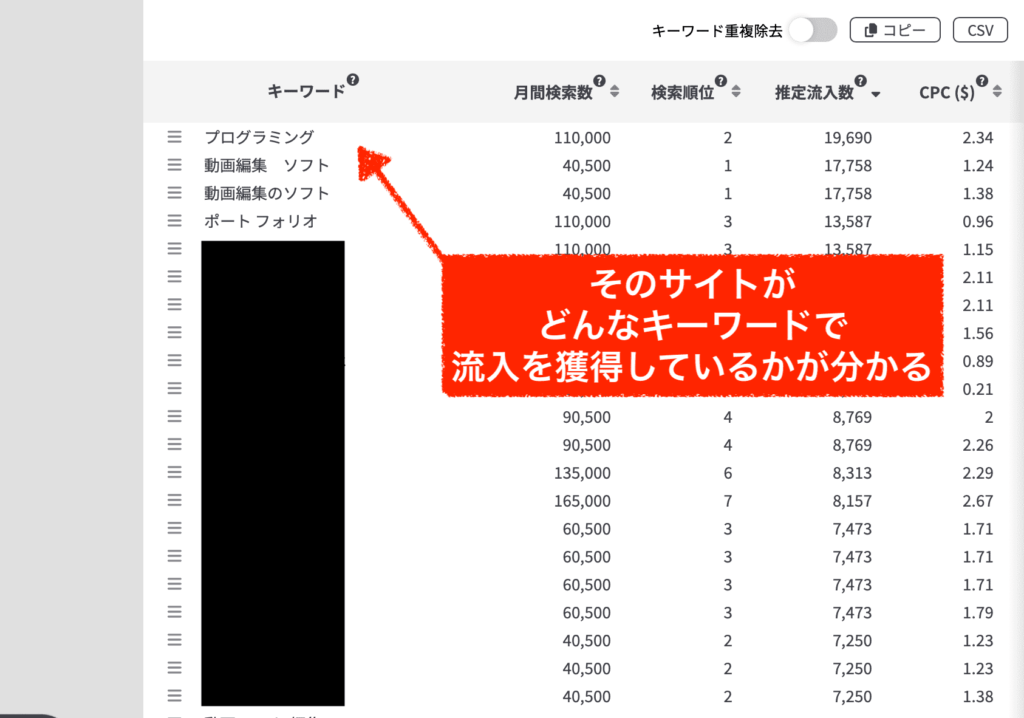
他のサイトを分析して、キーワード選定の足しにするわけですね。
タイミングの問題はあると思いますが、遅かれ早かれこの作業もやったほうが良いと思います。
ただし、ライトプラン以上でないと、フィルター機能(並び替え)が使えず検索ボリュームを昇順・降順にできないのでほぼ意味がありません。
ラッコキーワードの全機能の使い方を一挙紹介!
ここからは、ラッコキーワードで利用できる全機能を軽くご紹介します。
上の説明と重複する部分もありますが、メイン機能の他にも役立つものがたくさんありますよ。
便利な機能が多く、どれもクオリティは高いです。ご自分のサイトジャンルに合わせてさまざまな機能を使い倒して、ぜひ効果的なコンテンツ制作に役立ててみてください。
私が実際に使っていて、使用頻度の高い順に機能を紹介していきますが、ジャンルやSEO手法によっては使う機能が異なってくると思います。
実際に自分の手で触ってみて、「どれが使いものになるか」を判断してみると良いですね。
先に、機能を一覧表にまとめました!
※赤文字が有料プランで非常に有用となる機能です。
2024/4/11に画像を更新しました。
| 用途 | 使用頻度(私の場合) | |
|---|---|---|
| サジェスト | 関連ワードの洗い出し | × (有料プランだから使わない) |
| サジェストプラス | 関連ワードの洗い出し上位版 | ◎ |
| 月間検索数の取得 | 検索ボリュームを出す | ◎ |
| 見出し抽出 | 上位記事の記事タイトル・見出し・文字数をチェックする | ◎ |
| 獲得キーワード調査 (※ライトプラン以上推奨) | 競合サイトの流入キーワードを調べる | ◎ |
| 集客コンテンツ検索 | どんなコンテンツでSEO集客できているかを調査できる | ◯ |
| 記事タイトル生成(AI) (※有料だと高性能AI使える) | AIが記事タイトル候補を出してくれる | ◯ |
| 記事見出し生成(AI) (※有料だと高性能AI使える) | AIが記事見出し候補を出してくれる | ◯ |
| Q&Aサイト(知恵袋など) | 知恵袋などでQ&Aを探してくれる | △ |
| 他のキーワード/質問(有料) | 検索ユーザーが次に検索するであろうワードを予測 | △ |
| 関連する疑問(AI) | AIが関連する疑問を出してくれる | × |
| 関連キーワード(AI) | AIが縦ではなく横に関連ワードを探してくれる | × |
| ニュース・話題の記事 | キーワードに関する最新動向ニュースを見つけてくれる | × |
| 関連ハッシュタグ | キーワードに関するSNSハッシュタグを探してくれる | × |
| Googleトレンド | キーワードの市場動向がわかる | × |
| 周辺語・連想語 | 辞書のように周辺語が出る | × |
| 類語・同義語 | 辞書のように類義語が出る | × |
| 共起語 | キーワード上位記事でよく使われている言葉がわかる | × |

◎と◯の機能は、私は毎週必ず使っています。
\初心者からプロまで選ばれるSEOツール/
※購入後すぐ有料版が使えます。
ラッコキーワードの全機能紹介1(無料プラン)サジェストキーワード
無料プランの人の一番メインとなる機能は、サジェストキーワードです。
(※私は有料プランなので使っていません)
これは、
関連キーワード(サジェストキーワード)を探すことができる機能です。
下の画像では462件のサジェストが出ました。
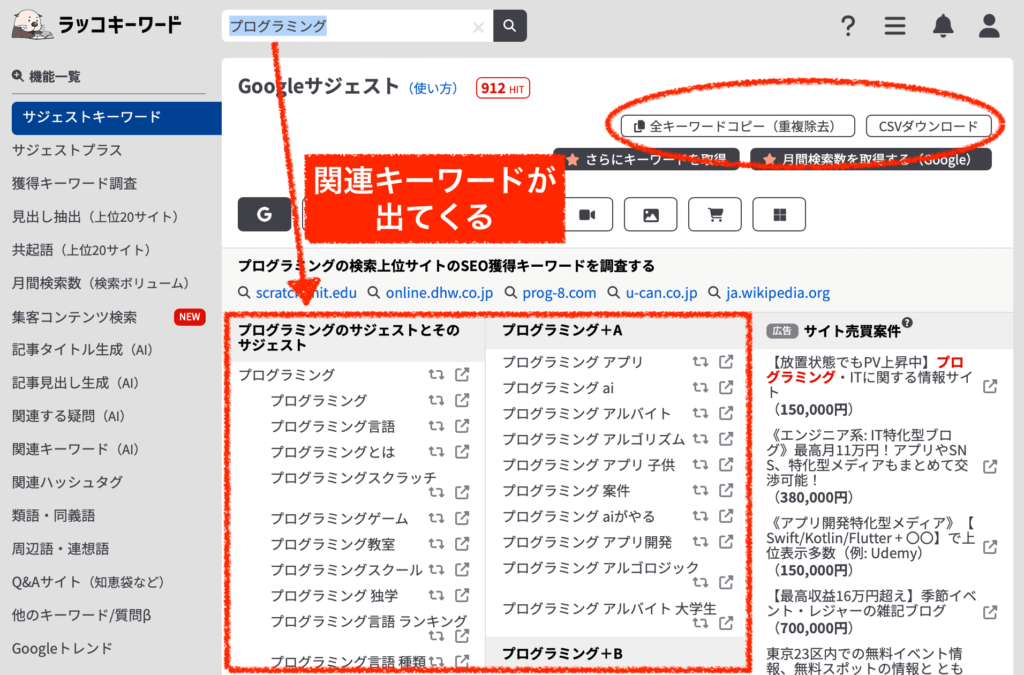
調べるワードによっては、サジェストの結果が全く出てこないケースもあります。その時は、そもそも検索数が少ないということなので、別のキーワードを探すと良いです。
検索窓に入力するワードは1語ではなく、2語、3語で検索することも可能です。
「プログラミングスクール 口コミ」などのように特定のキーワードで検索もできます。実際に狙うワードで記事コンテンツを制作する際にも関連ワードを調べてみると良いでしょう。
サジェストが出たら、表をダウンロードしてから自分でエクセルやスプレッドシートなどで管理しましょう。右上の「CSVダウンロード」をクリックすると、一覧表としてダウンロードできます。
無料会員登録するだけで、だいぶ使える枠が増えますのでまだの方は会員登録を済ませましょう。
回数的には、1日50回でも個人ブログならば全然間に合います。

無料版のメイン機能。このサジェスト機能で出た関連ワードを別ツール「googleキーワードプランナー」で検索ボリュームを調べている人が多いです。
ラッコキーワードの全機能紹介2(有料プラン)サジェストプラス
有料プランの人のメインとなる機能は、サジェストプラスです。
サジェストの上位版です。
通常のサジェスト機能よりも多くの関連ワードを掘り起こしてくれます。
サジェストプラスの方が、たくさんの関連キーワードが出てきます。
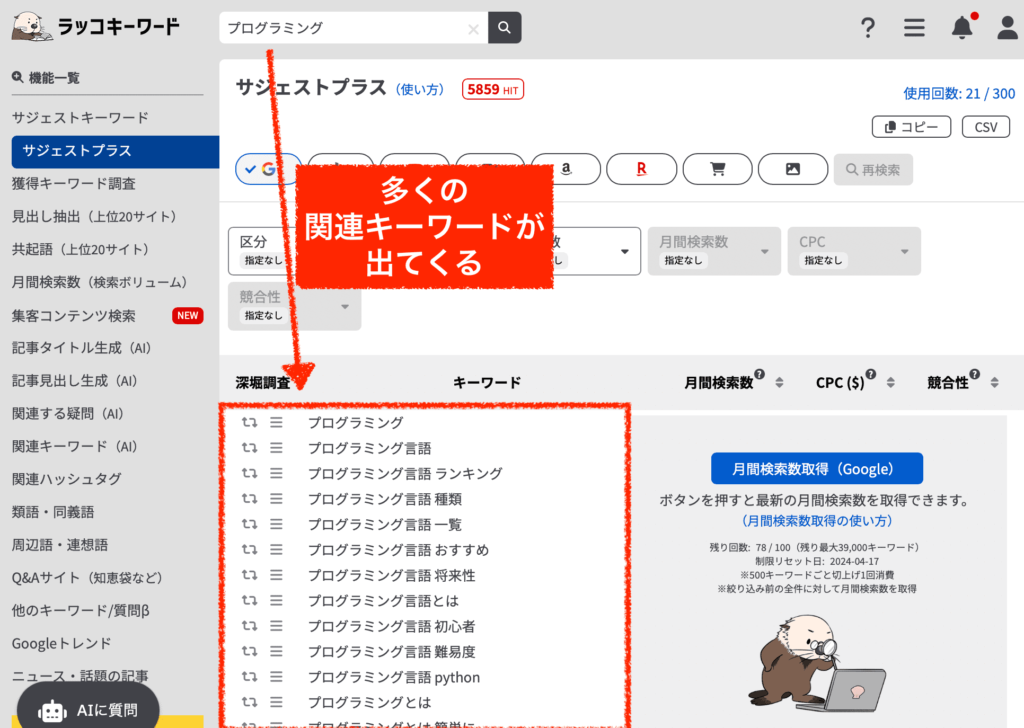
出てくる数は、調べるキーワードによっても差が出ます。
より穴場となるキーワードを見つけ出すためには、無料版よりも有料版の方が良いでしょう。
有料プランの一番安いエントリープランでも月に100回まで使えます。回数的には十分間に合うでしょう。

私は、毎週必ず使っています。
ラッコキーワードの全機能紹介3(有料プラン)月間検索数の取得
有料プランでもう1つのメイン機能となるのが、月間検索数の取得です。
キーワードの検索ボリュームをチェックできる機能です。
検索ボリュームの取得は、以前は「Googleキーワードプランナー」で行っていた方も多かったと思いますが、ラッコキーワードの有料版に乗り換えた人も多いでしょう。この機能が目的でラッコ有料プランにするケースはとても多いです。
調べ方は二通りありますが、1つ目の方が簡単です。
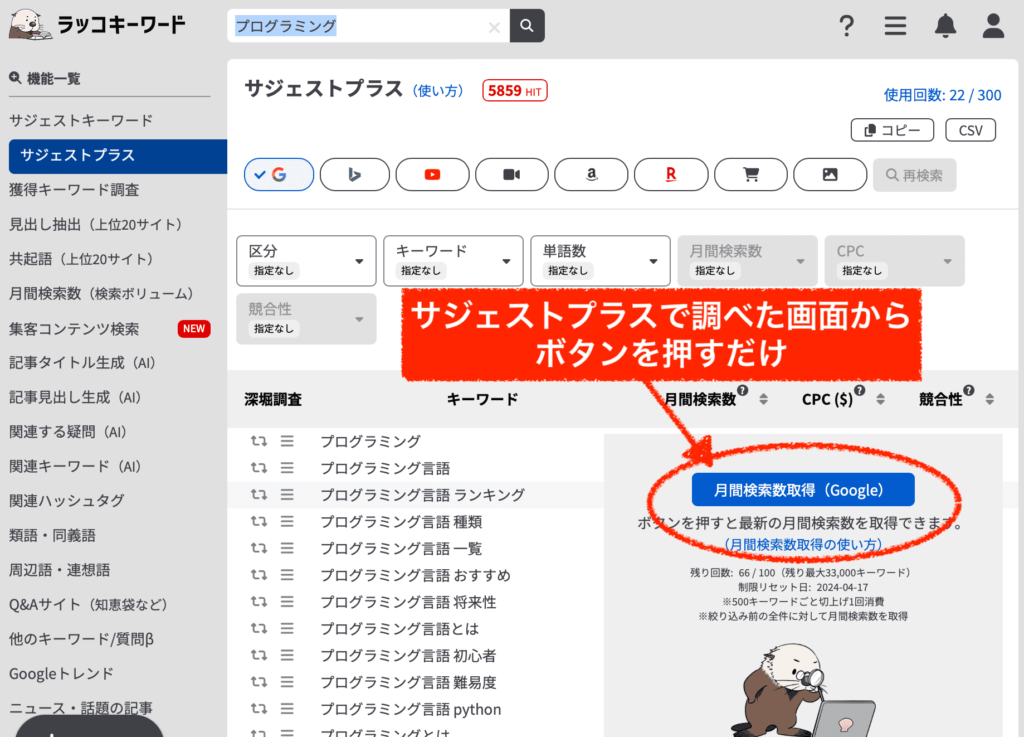
2つ目は、左側メニュー「月間検索数の取得」から行う方法です。
調べたいキーワードを枠内に一行ずつ記入して、取得ボタンをクリックすると月間検索数を取得できます。
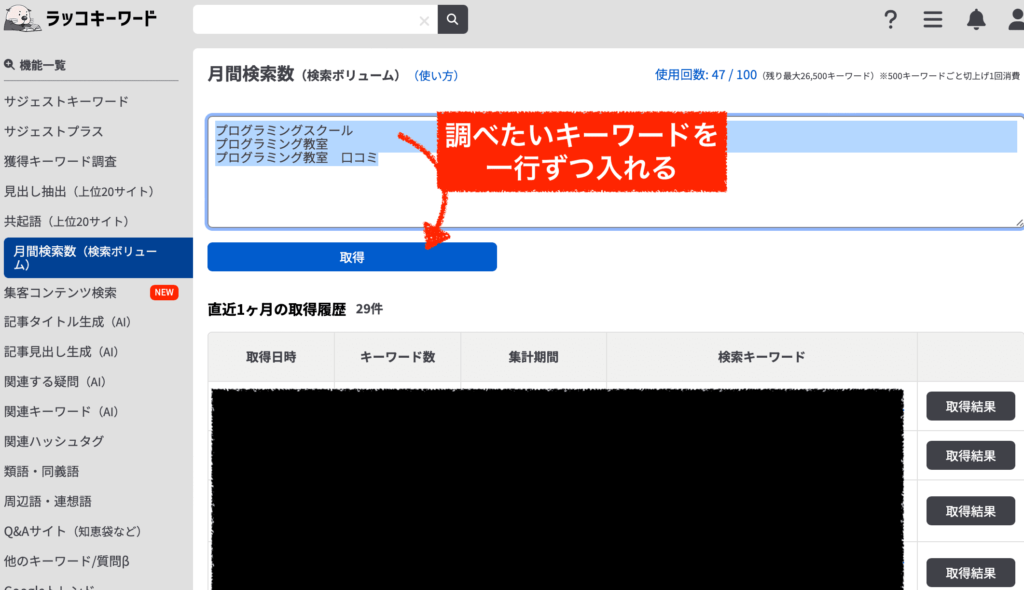
月間検索数を取得すると、下のように出てきます。
CSVダウンロードして一覧表を取得しましょう。
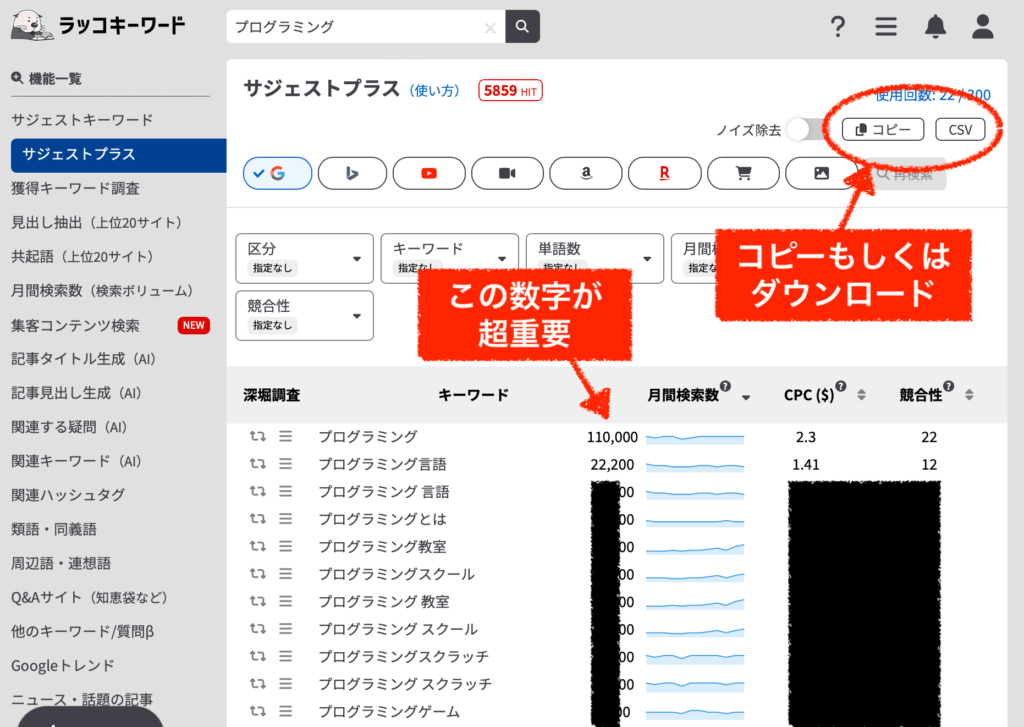
あとは、ダウンロードした表を自分でまとめて、キーワード選定をしていくと良いでしょう。
一番安いエントリープランで月に40回まで使えますが、たまに足りなくなると思います。
ライトプラン以上であれば余裕を持って使えます。

この月間検索数の取得機能はとても優秀。これが目的で有料プランにしました。
もう手放せません。
\初心者からプロまで選ばれるSEOツール/
※購入後すぐ有料版が使えます。
-
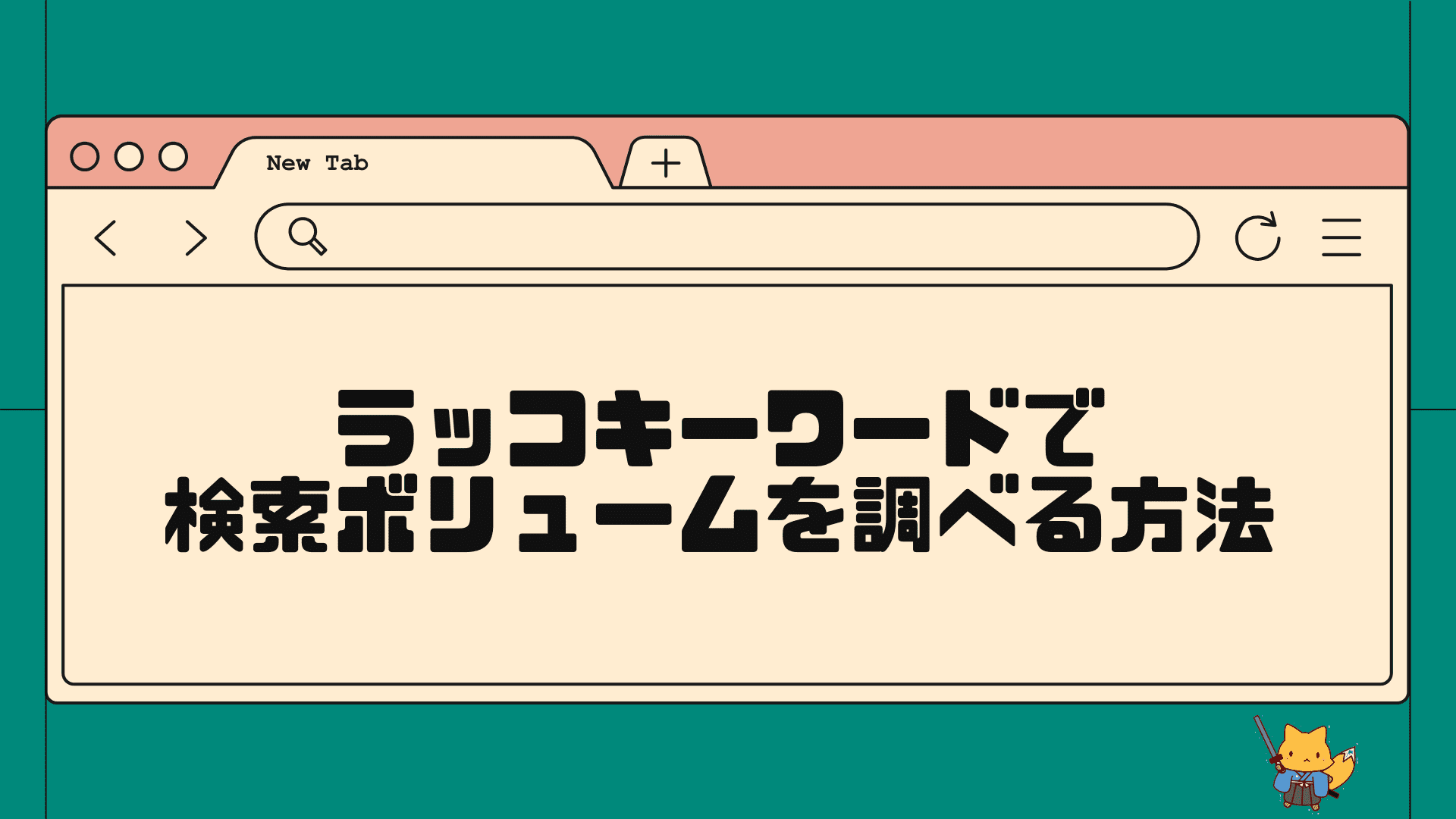
-
ラッコキーワードで検索ボリュームを調べる方法!有料版で出来るSEO対策とは
この記事でわかること ラッコキーワードで検索ボリュームを調べる方法 この記事を書いているきつねコードは、web系の仕事を始めてから10年以上、このブログを作って ...
ラッコキーワードの全機能紹介4見出し抽出
実際に記事を書く際のSEO対策に使える機能が、見出し抽出です。
そのキーワードの上位記事の「記事タイトル・見出し・文字数」をチェックできます。
例えば、「プログラミングスクール 子供」で調べてみます。
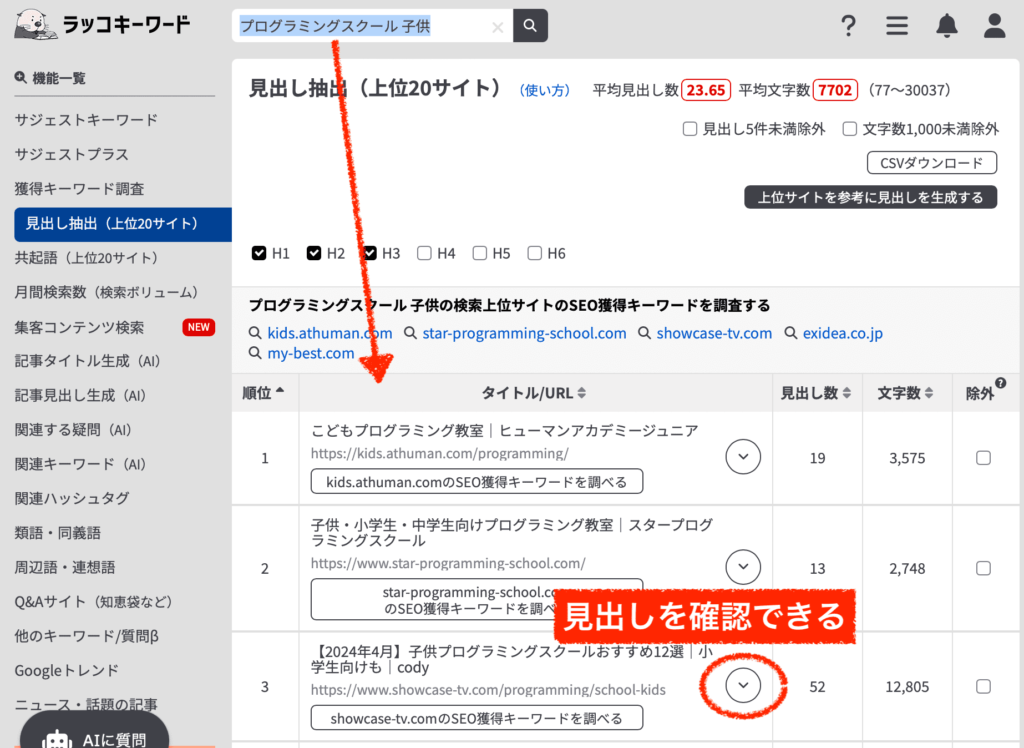
参考にすべきところはたくさんありますが、とにかく「上位記事」がある意味”答え”です。
・ブログ記事で勝てるキーワードなのか?
・個人でも上位に行けるキーワードなのか?
・文字数は最低でもどのくらい書くべきか
・見出しの構成はどうすべきか?
・タイトルの付け方はどうすべきか
網羅するだけで上位にいけるわけではありませんが、ここにヒントがたくさんあるので参考にすべきです。
SEOで勝てる記事コンテンツを制作するために非常に使える機能です。
有料プランなら回数は十分です。足りなくなることはあまりないと思います。

この見出し機能も、めっちゃ使ってます。
ラッコキーワードの全機能紹介5獲得キーワード調査
キーワード選定に行き詰まったときや追加キーワードを選定するのに使える機能が、獲得キーワード調査です。
2023年に出た新機能ですが、さすがラッコ!神ツールです笑
出た時はすごいなと思いました。
競合サイトがどんな検索ワードで流入を獲得しているのかを調べることができます。
実は、キーワード選定を行う方法には、「競合サイトから探す」というやり方もあります。競合サイトではすでに結果が出ているわけですので、後発サイトとしてはそのデータを活用しない手はありませんよね。
自分が狙いたいジャンルのキーワードで、いつも上位表示されているような競合サイトがあると思います。
それが、一つのお手本となります。参考にさせていただきましょう。
そのサイトで既に流入を獲得できているキーワードがあれば、それを自分も狙っていくわけです。
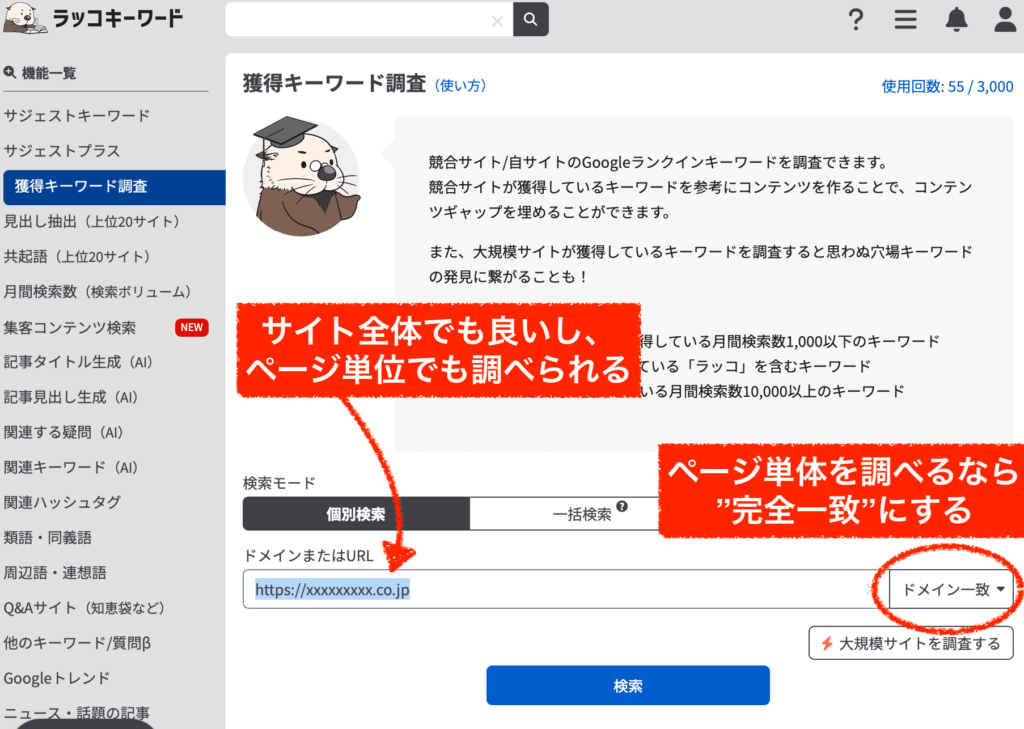
下のように結果が出てきます。
月間のアクセス数と、キーワード順位に分布図が一発でわかります。
(ただし、この数はあくまで目安です。実際とはだいぶ上振れ下振れした数字が出てきます)
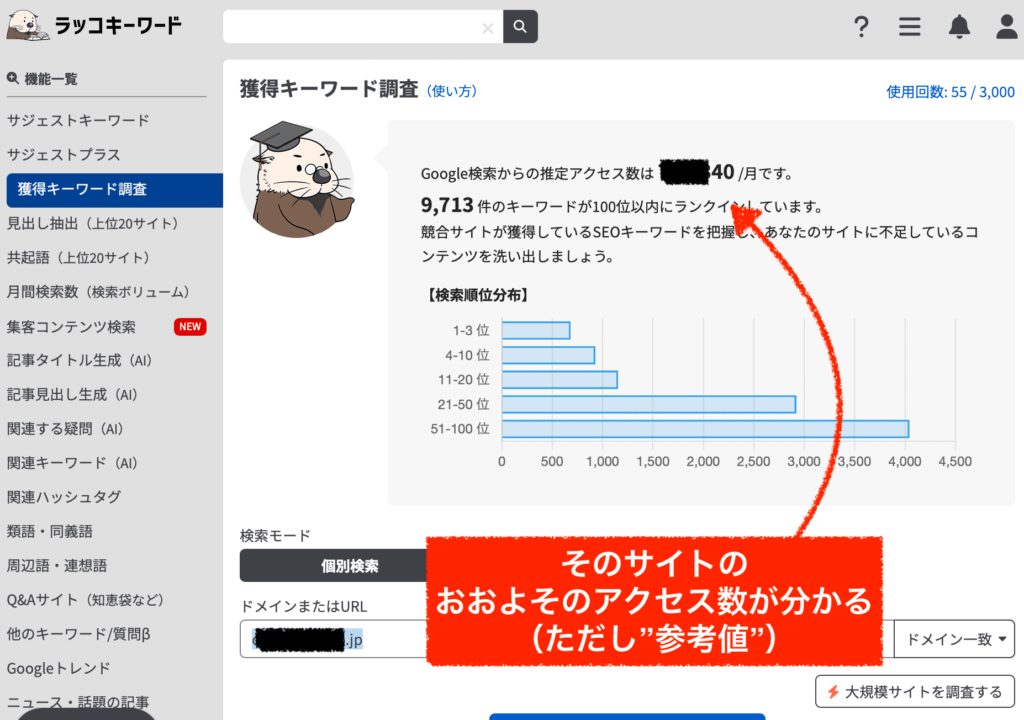
流入キーワードもこんなふうに出てきます。
「推定流入数」を降順にしたら、月間検索数・検索順位・競合性などを考慮しながら自分のサイトでも狙えそうなキーワードを拾っていきましょう。
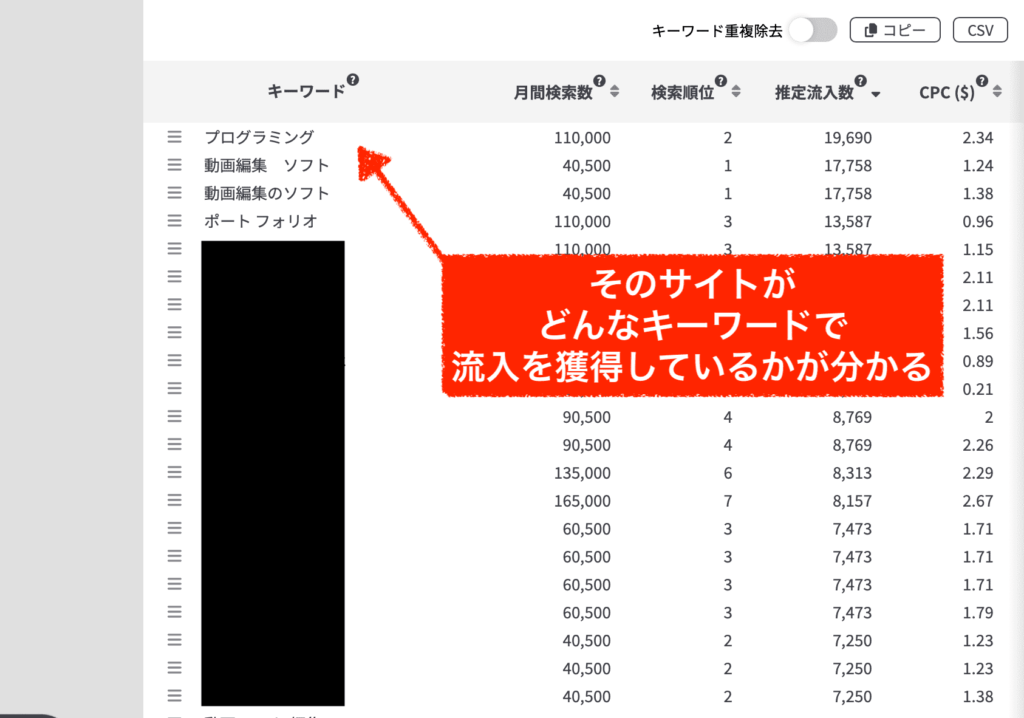
これはめちゃくちゃ便利な機能です。運営フェーズにもよりますが、ぜひ使ってみることをおすすめします。
ライバルと差をつけるためにも、この機能のために課金する価値はあるのかなと個人的には思います。

実は私はこの機能を使いたくてエントリープランからライトプランに引き上げました。
ラッコキーワードの全機能紹介6集客コンテンツ検索
SEO集客に適したコンテンツを見つけることができる機能が、集客コンテンツ検索です。
2024年にリリースされた新機能です。
どんなコンテンツを作れば、その商品(広告)が売れるのかが見えてくる
のかなと思います。
新しい機能ですので私もまだ試しに使っている段階ですが、「収益キーワードを探す」時に使うのが良さそうです。
検索した結果データはお見せしにくいので、実際に使って効果は確かめてみてください。
ブログやサイトを収益化する段階で役に立つ機能だと思います。

(追記)最近、よく使うようになりました。
ラッコキーワードの全機能紹介7記事タイトル生成(AI)
【AI】機能の一つが、記事タイトル生成です。
AIシリーズは、リリースされてからもどんどん進化しています。
そのキーワードでどんな記事タイトルが良いのか候補を挙げてくれる機能になります。
こんな感じで出てきます。
(※無料プランで見れるのは5個まで)
有料プランだと高機能版AIが使えます。
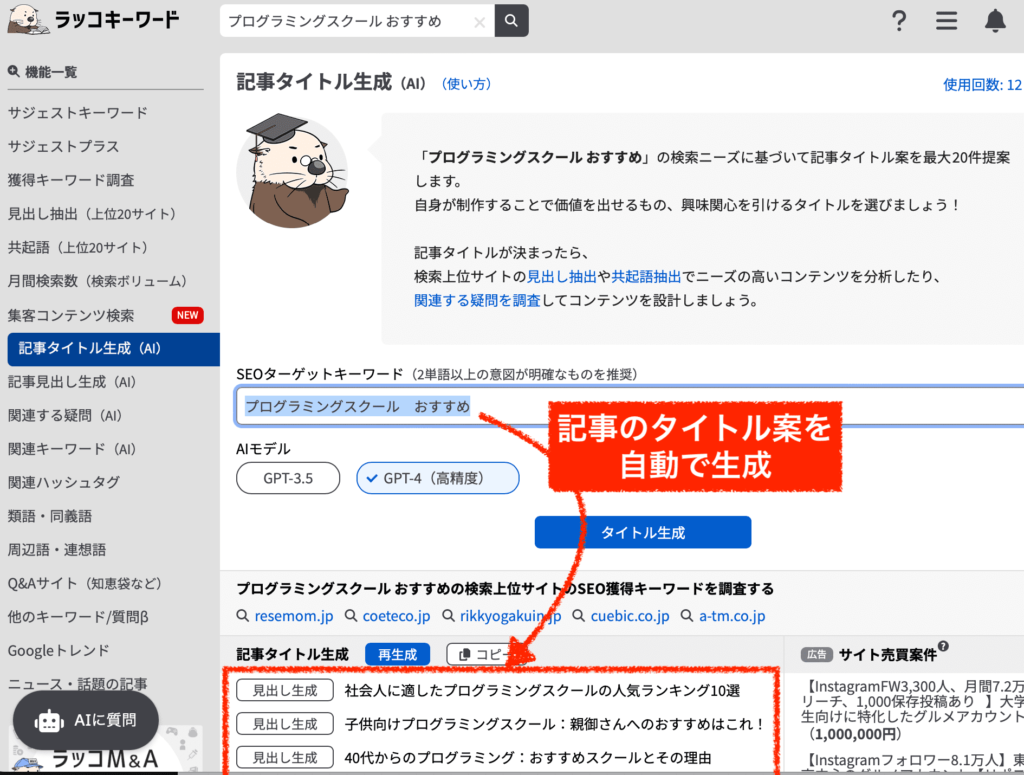
タイミングにもよりますが、結構それっぽいタイトルも出てきますよ。
精度はだんだん上がっているなと感じます。
これはデータ分析によって生成されているはずですので、検索ワードで上位表示されているサイトと似たようなタイトルが生成されると思います。結果は、毎回同じではなくタイミングによって若干異なります。
このまま使うのはどうかと思いますが、参考にはなるかもしれませんね。
どのプランでも試しに使ってみると良いと思うよ。

たまに使ってます。
ラッコキーワードの全機能紹介8記事見出し生成(AI)
これも【AI】機能の一つで、記事見出し生成です。
そのキーワードでどんな記事見出しが良いのか候補を挙げてくれる機能になります。
上で紹介したAIによる「記事タイトル案」を選んでから、見出し生成をクリックすると、見出しがこのように出てきます↓
(※有料プランだと高精度版が使えます。
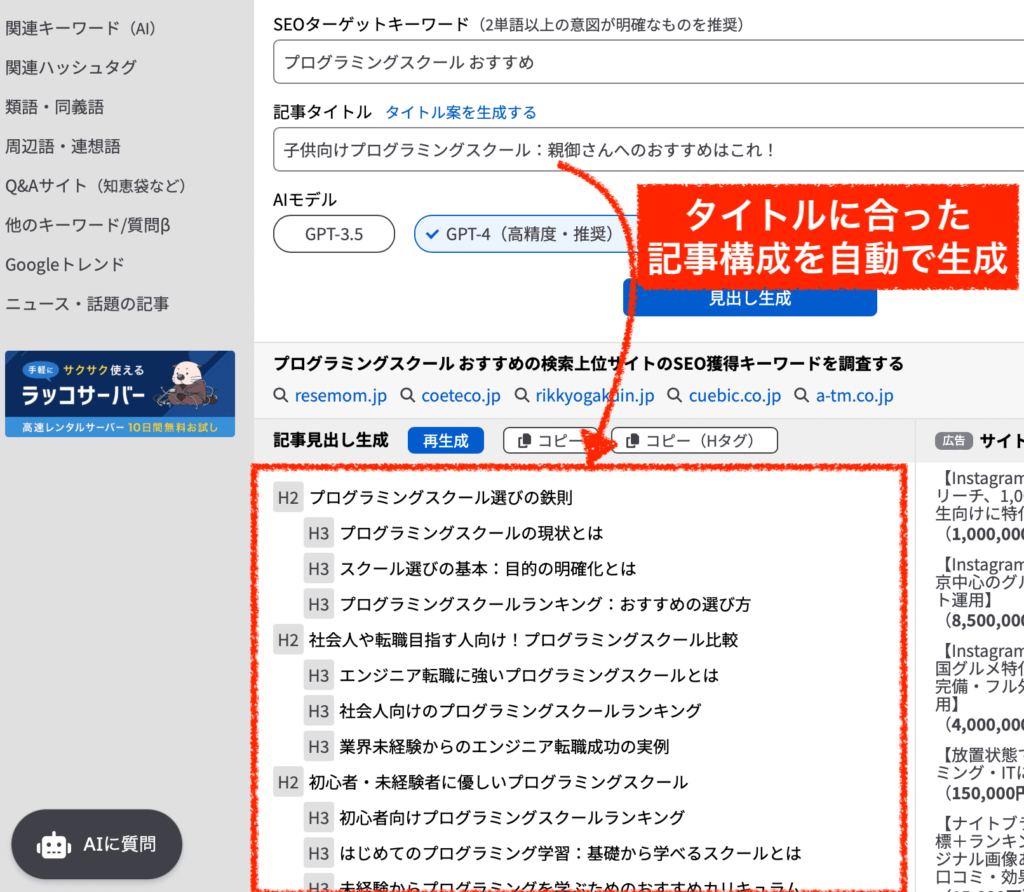
まだ精度にばらつきはありますが、それでも参考になるときはあります。
これも試しに使ってみると良いと思うよ。

これもたまーに使ってます。
ラッコキーワードの全機能紹介9Q&Aサイト(知恵袋など)
実際に記事を書く際のニーズ調査に使える機能が、Q&Aサイトです。
「Yahoo!知恵袋」や「教えて!goo」などの質問サイトから、そのキーワードに関連する質問を抽出してくれる機能です。
こんな感じですね。
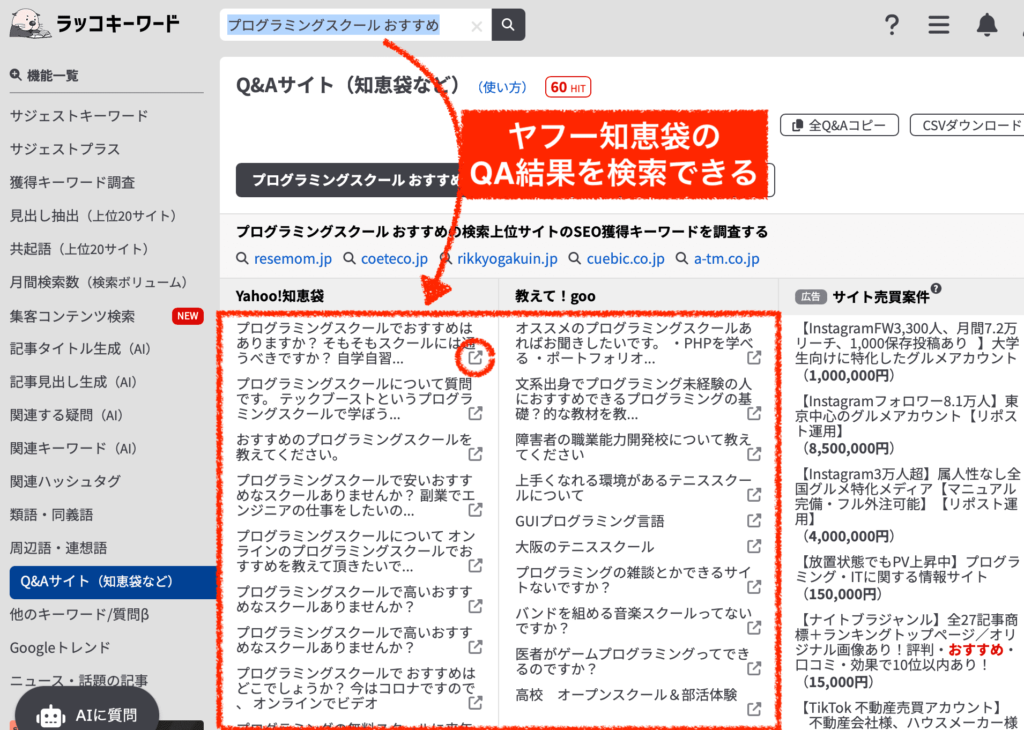
右側にあるリンクマークをクリックすると、実際のページへ飛ぶことができます。
検索ユーザーのニーズを知りたいときにとても役立つ機能ですね。記事内にQ&Aなどを引用したい時にも使えるでしょう。
回数は十分です。どのプランでも足りなくなることはあまりありません。

キーワードによっては使います!覚えておきましょう!
ラッコキーワードの全機能紹介10他のキーワード/質問
サジェストと似ていますが少し異なる機能が、他のキーワード/質問です。
Googleの検索結果にたまに出てくる「他の人はこちらも検索」などの予測結果を取得してくれる機能です。
ユーザーが次に検索するであろう言葉が出てきます。
「プログラミング」で調べるとこのように出てきます。絞ったワードだと数が全然出ないので、メインキーワードで調べるのが良いでしょう。
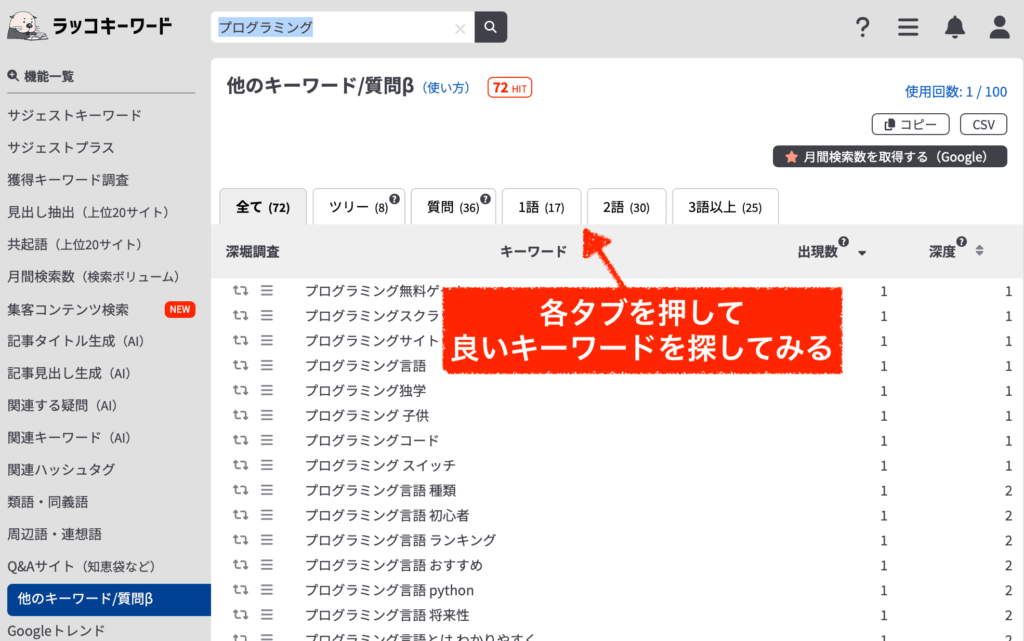
検索ユーザーが次に調べたいであろうワードや質問が予測されています。キーワード選定にもっと幅を持たせたいときに使えます。
この機能は、Googleの検索結果を意識して作られている機能になりますので、うまく活用すれば効果的なSEO対策につながるかもしれませんね。
回数は十分です。有料プランならば使える機能になります。

活用はもっとしたいけど、使用頻度は低いですね。
ラッコキーワードの全機能紹介11関連する疑問(AI)
AIシリーズ機能の一つに、関連する疑問もあります。
検索ユーザーがどんな疑問を持っているのか提案してくれる機能になります
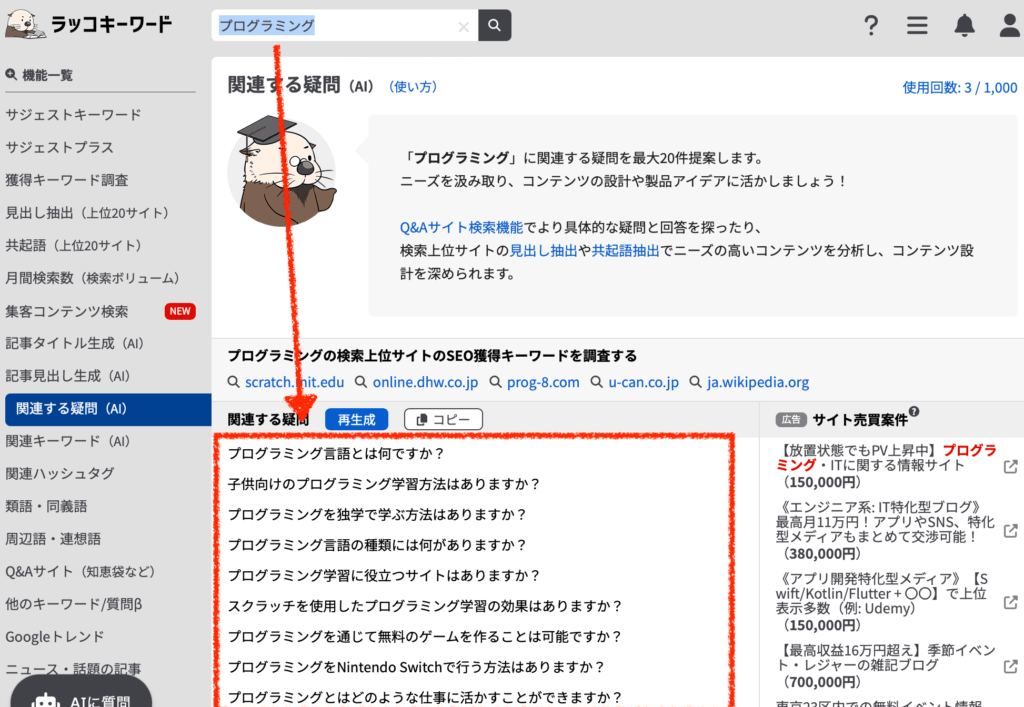
キーワードのニーズを把握するために利用できます。場合によっては、そのまま見出しにも使えるかもしれませんね。
ラッコキーワードの全機能紹介12関連キーワード(AI)
こちらもAIシリーズ機能の一つで、関連キーワードです。
そのキーワードを含まない他の関連ワードを探すことができる機能です。
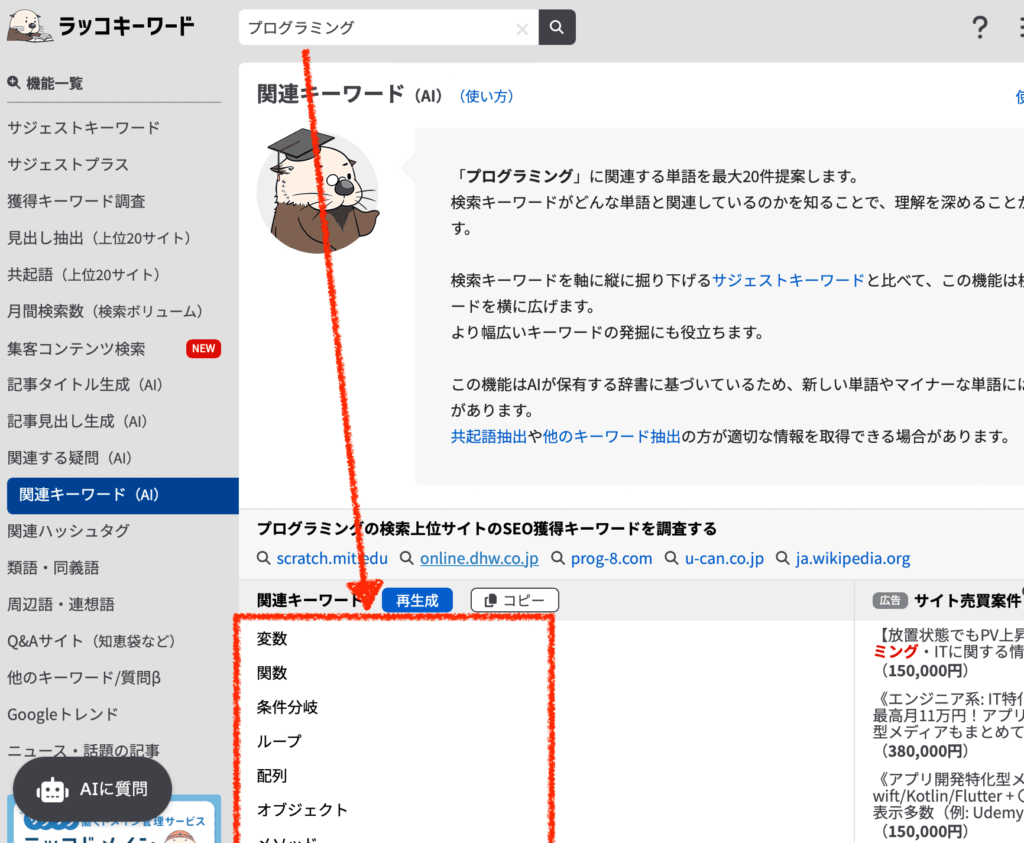
キーワードを縦に掘るのではなく、横に掘って関連ワードを見つけていくイメージです。
使い方次第で、サイトの網羅性を高めるのに役立ちそうな機能になります。
たくさんみるには有料プランが必要になります。
ラッコキーワードの全機能紹介13ニュース・話題の記事
ニュース・話題の記事は、
そのキーワードに関する最近のニュースや、話題を集めている記事を抽出してくれる機能です。
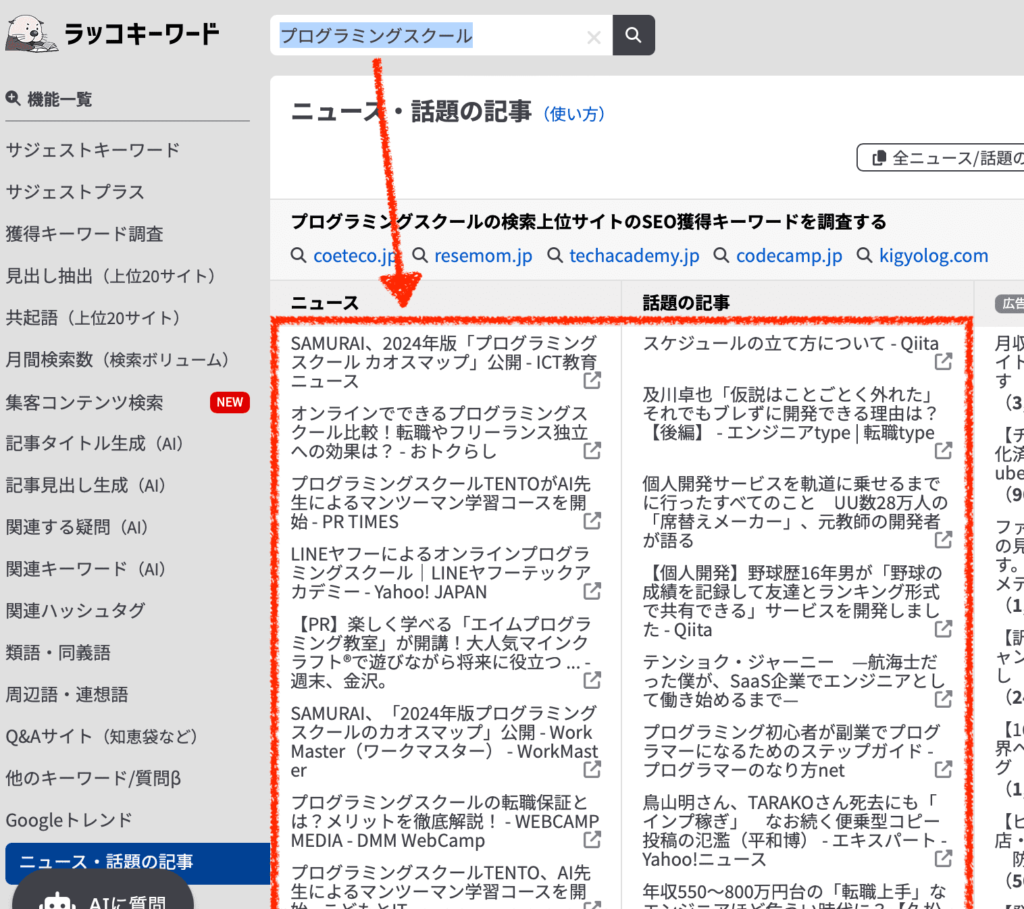
キュレーションのような役割になりますが、結構な数のニュースや記事が出てきます。
最近の動向を知りたいキーワードの場合には重宝するでしょう。
右側にあるリンクマークをクリックすると、実際のページへ飛ぶことができます。

便利な機能ではありますね。
ラッコキーワードの全機能紹介14関連ハッシュタグ
関連ハッシュタグは、
そのキーワードに関連するSNSハッシュタグを抽出してくれる機能です。
Instagram、TikTok、Twitter、Youtubeの中から、関連するハッシュタグを検索してくれます。
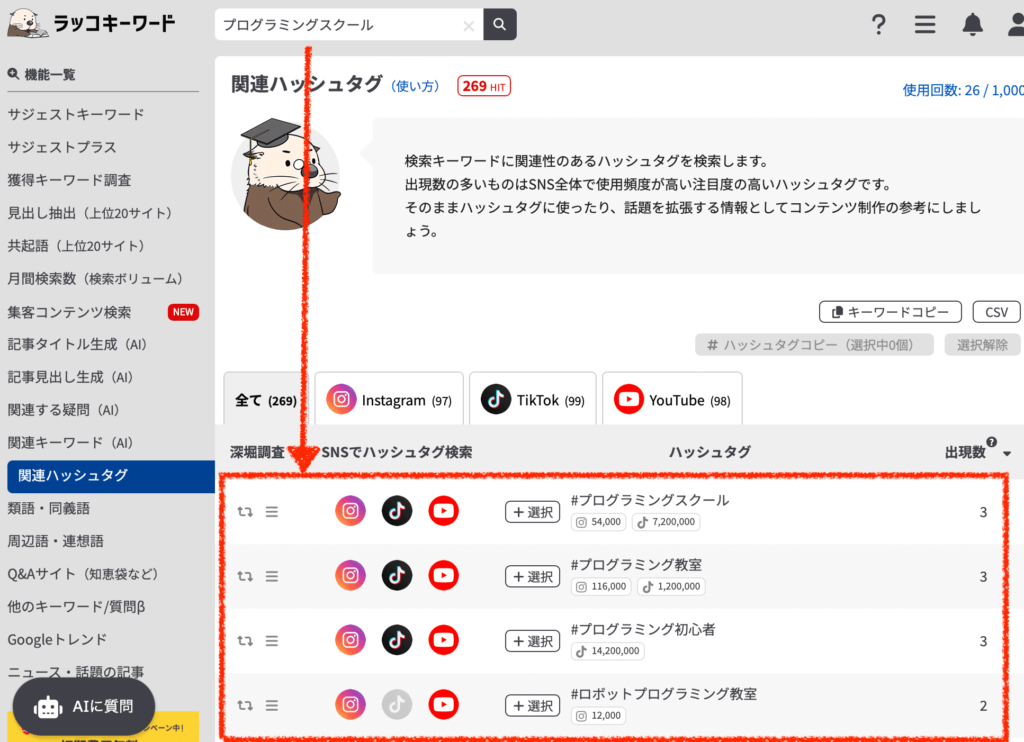
コンテンツ制作の際に参考にしたり、出現数の多いハッシュタグはそのままハッシュタグとして使ったりできるでしょう。
SNSを絡めてサイト運営されている方にとっては、とても役立つ機能ですね。

私はSNS運用をやっていないので…
ラッコキーワードの全機能紹介15Googleトレンド
Googleトレンドは、
本家「Googleトレンド」ツールでの検索結果を分かりやすく要約してくれる機能です。
Googleトレンドとは、Googleが提供している無料ツールで、そのキーワードの検索回数の推移などを調べられるものになります。トレンド、どんな言葉が今盛り上がっているのか、時期によって上がり下がりはどうなのかなどを知ることができるツールです。
機能としては本家ツールの方が多機能ですが、ラッコでは最低限見たい情報を見やすく出してくれます。
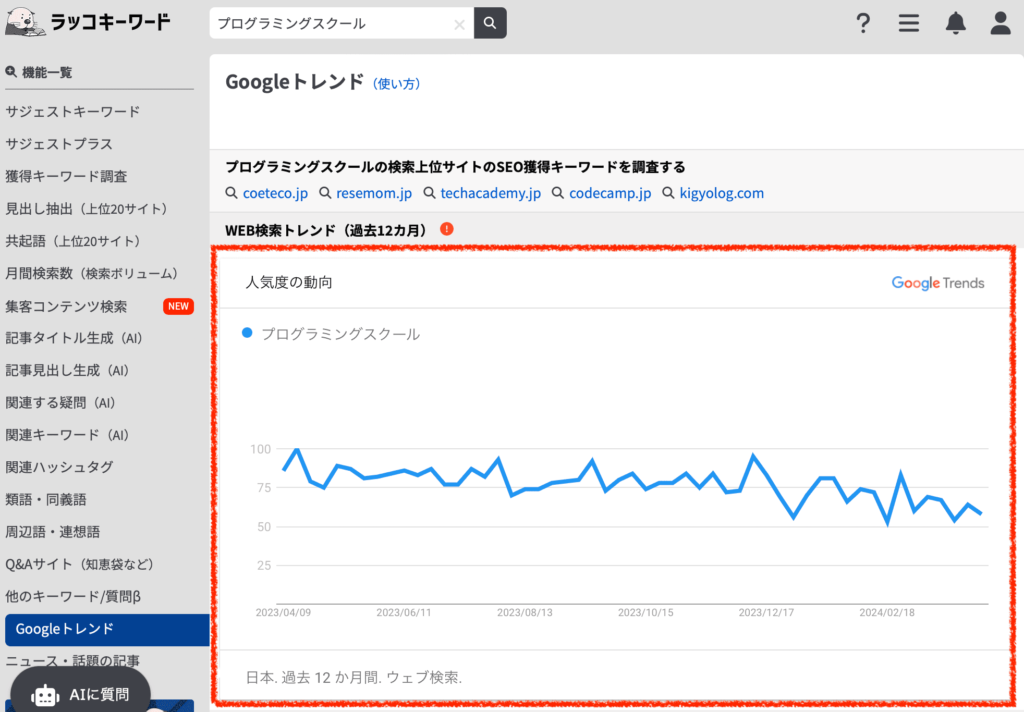
直近1年の検索回数の推移や直近5年の推移などを確認することができます。自分が狙いたいキーワードの市場規模、動向がどうなのかを確認することができます。

市場の動向確認にたまにやってみると良いかも。
ラッコキーワードの全機能紹介16周辺語・連想語
周辺語・連想語は、
そのキーワードの周辺語や連想語に何があるかを挙げてくれる機能になります。
他の機能と異なるのは、この機能ではユーザーの検索意図や検索上位の動向は考慮されないことです。(おそらくそうだと思います。)
どちらかと言うと「辞書」に近い機能で、単純に関連語が出てくると考えると良いでしょう。
大量に記録されている単語データベースもしくはwikipediaの中から、そのキーワードに関連する言葉を出してくれます。
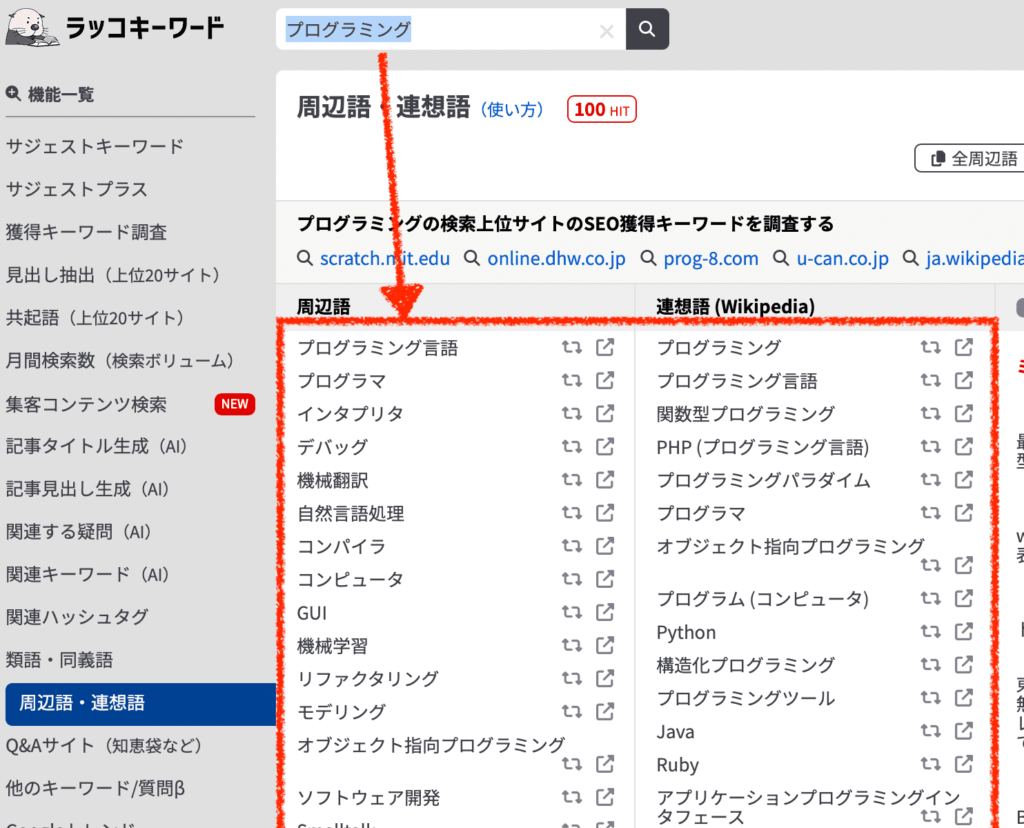
活用方法としては、検索意図を考慮せずに、その分野のカテゴリーを網羅できているか調べるときなどに良いかもしれません。

なんだか図書館の索引を見ているかのような機能です。
ラッコキーワードの全機能紹介17類語・同義語
類語・同義語は、
そのキーワードの類義語と同義語を調べられる機能です。
こちらも上で紹介した周辺語・連想語と同じように辞書に近い機能と言えます。
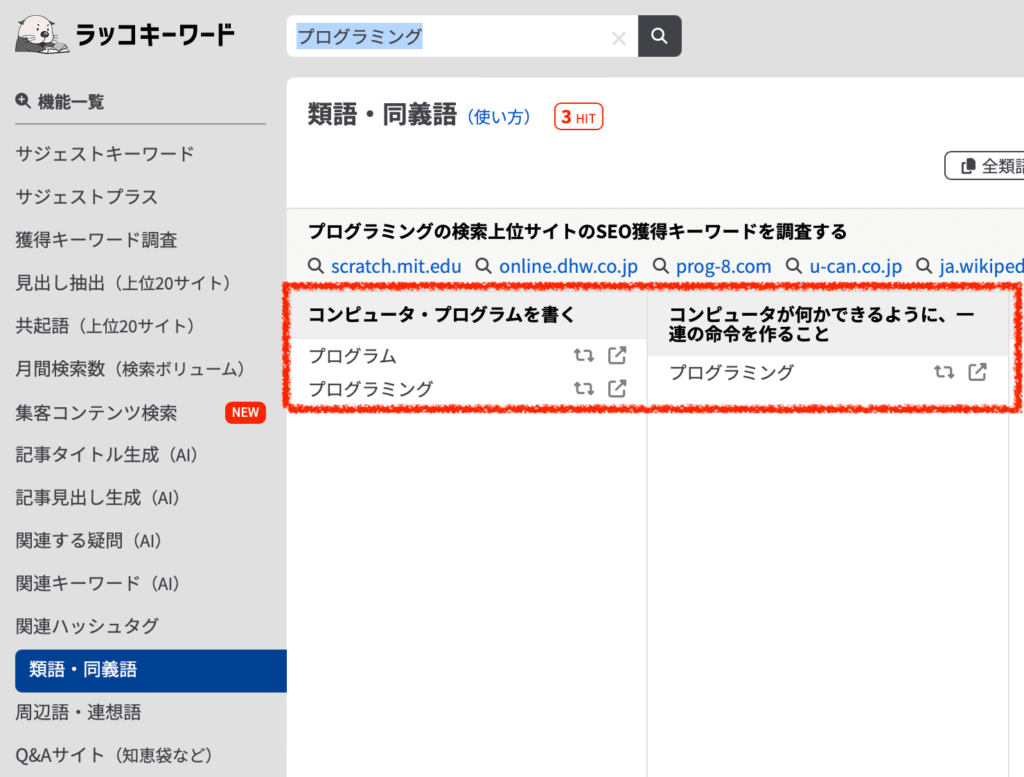
今回は数が少ないですが、類語や同義語が出力されます。

これも辞書みたい。
ラッコキーワードの全機能紹介18共起語(上位20サイト)
共起語は、
そのキーワードの検索上位記事の中で、何回もよく出てくる言葉(共起語)を抽出してくれる機能になります。
上記記事の中で、「よく使われている言葉」をまとめて出しくれるということです。
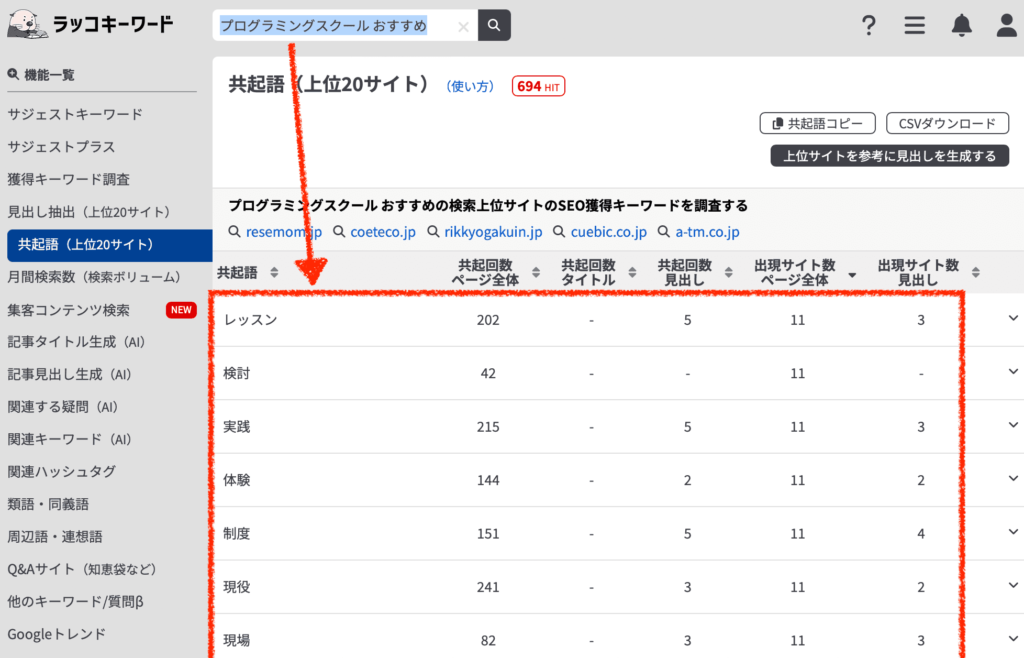
何回も使われている単語は、重要な言葉なのでしょう。自分で記事を書く際に参考になる?のかもしれません。

共起語を参考にすることは僕はないです。
ラッコキーワードの解約方法
最後に、解約方法についてご紹介しておきます。
ラッコキーワードの有料プランを解約したい場合には、
自動更新設定をOFFにして、そのまま利用期限が切れるのを待つ
のがオススメです。
期限5日前には次の契約更新処理が行われるため、その前に忘れずに自動更新設定をOFFにしておきましょう。
手動で解約することもできますが、その場合だと解約時点で無料プランへ切り替わるため注意しましょう。
step.1
ラッコキーワードへログインして、「契約管理」をクリックしましょう。
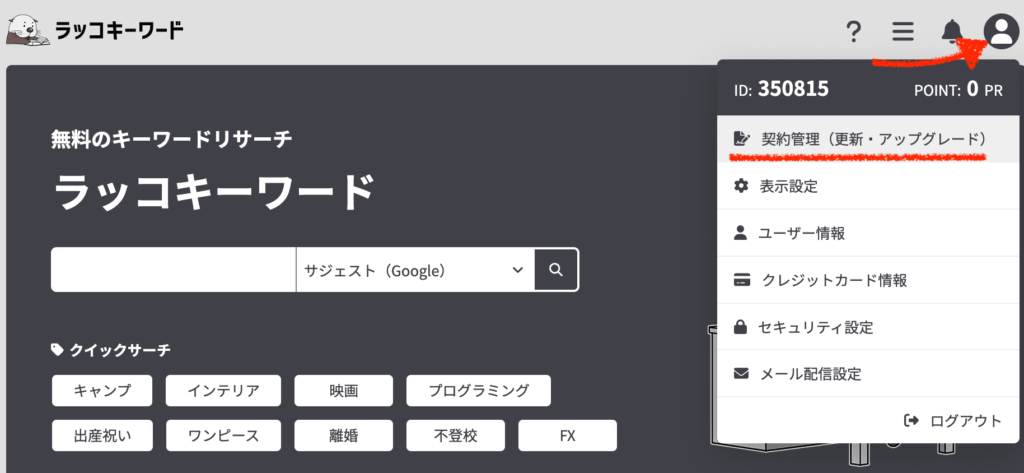
「自動更新設定をする」をクリックします。
手動解約の方から行うと、その時点で無料プランにすぐ切り替わりますのでご注意ください。
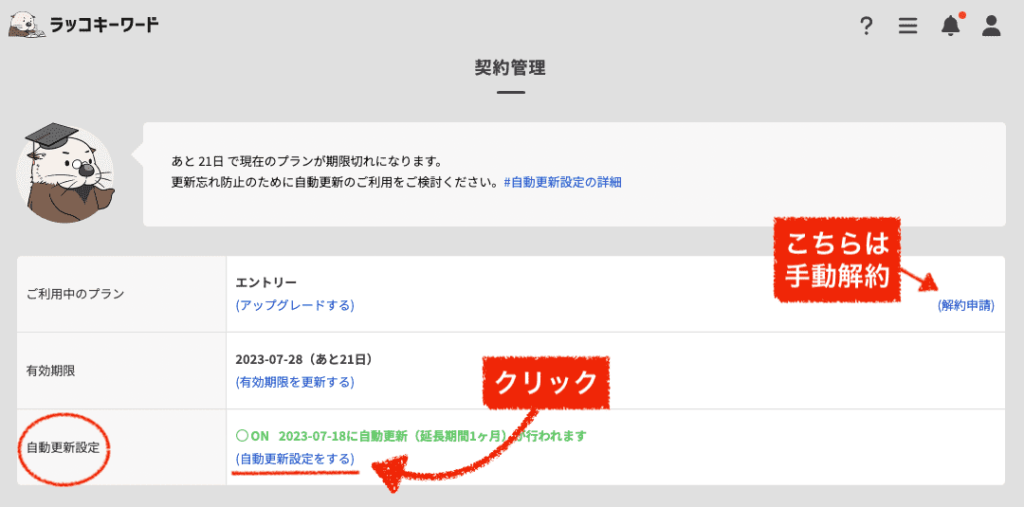
自動更新をOFFに変更しましょう。
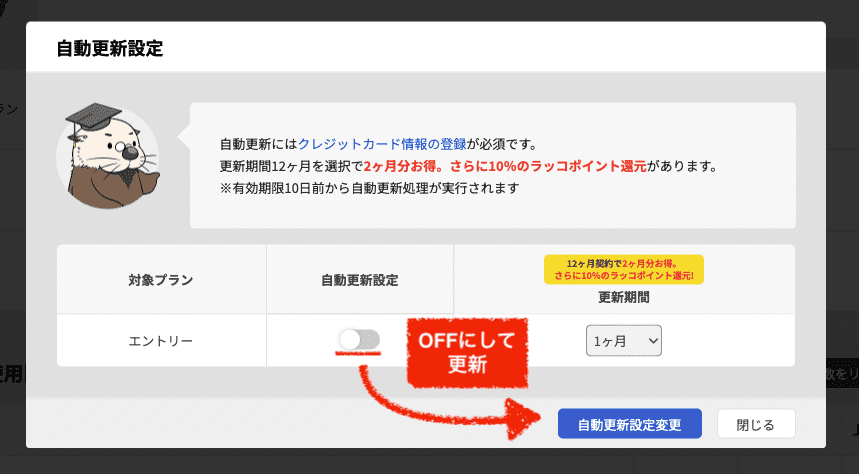
これで、利用期限が切れるのを待てば解約は完了です。(フリープランに戻ります)
ラッコが運営する関連サービス
ラッコキーワードを運営している、「ラッコ株式会社」は様々なサービスを運営しています。
ここ数年の拡大スピードや開発スピードはめざましく、ラッコの中の人は本当よく働くな〜と思います笑。
ラッコツールズ
web上で無料で使えるシンプルな便利ツールの総称です。提供されているwebツールは現在130個で、用途シーンは様々です。
こちらの記事で紹介しています↓。
-
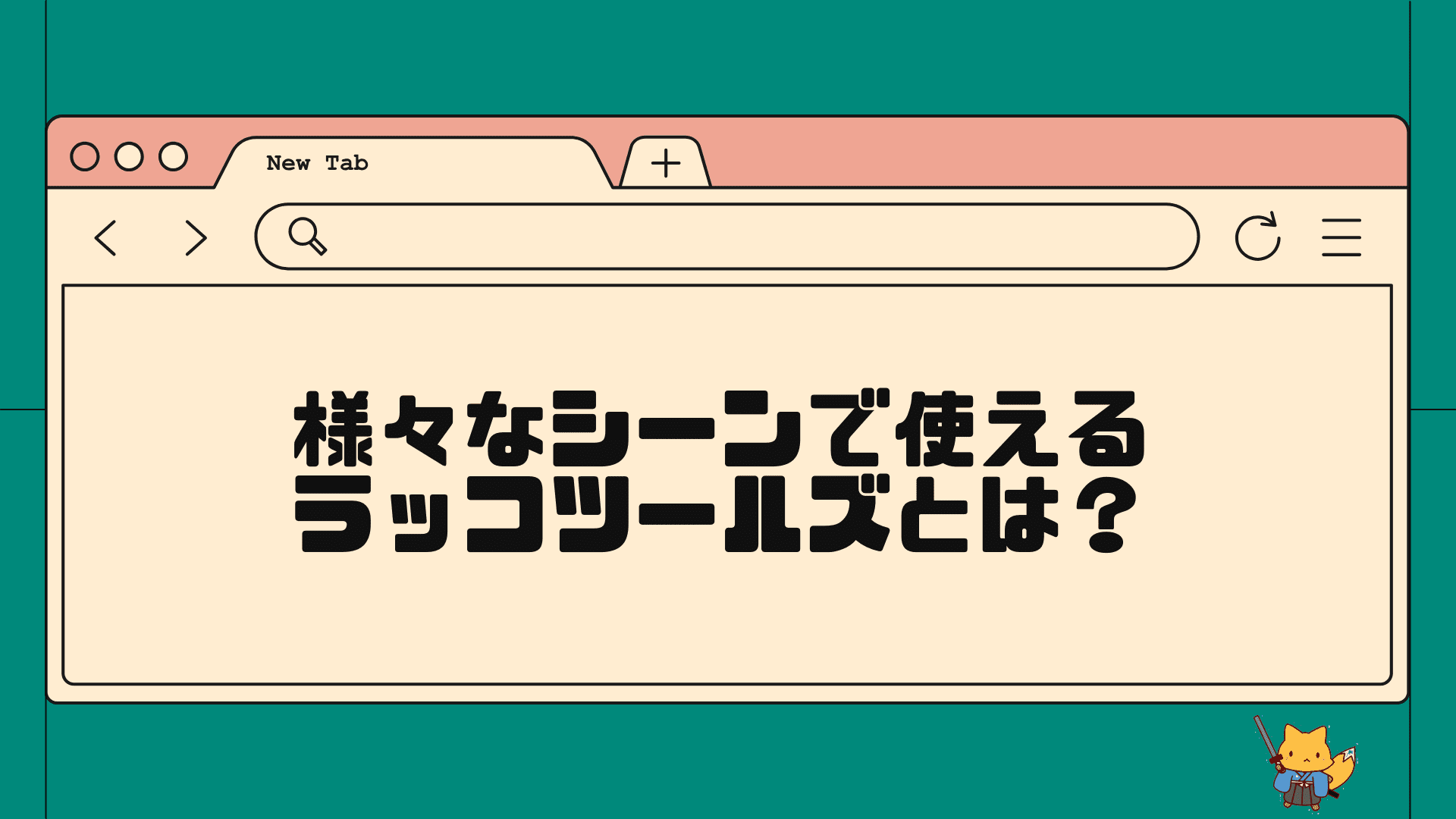
-
130種類の無料ツールが搭載!ラッコツールズとは?見出し抽出や透過画像作成など
同じ会社が運営しているサービスですが、「ラッコキーワード」とはまた別のサービスです。 ラッコツールズとは? ラッコツールズとは、様々なシーンで役立つweb上で使 ...
まとめ
以上で、ラッコキーワードの使い方と、ラッコを活用したSEO対策・キーワード選定の手順についての解説は終わりです。
やり方はなんとなく伝わりましたでしょうか?
手順が多く、大変に感じる(実際にやっても大変)とは思いますが、難しいことは何もありません。
正直、根気があれば誰にでもできる作業ではあります。
ブログを成長させられるように、ぜひラッコキーワードを活用しまくってみてくださいね!
\初心者からプロまで選ばれるSEOツール/
※購入後すぐ有料版が使えます。





